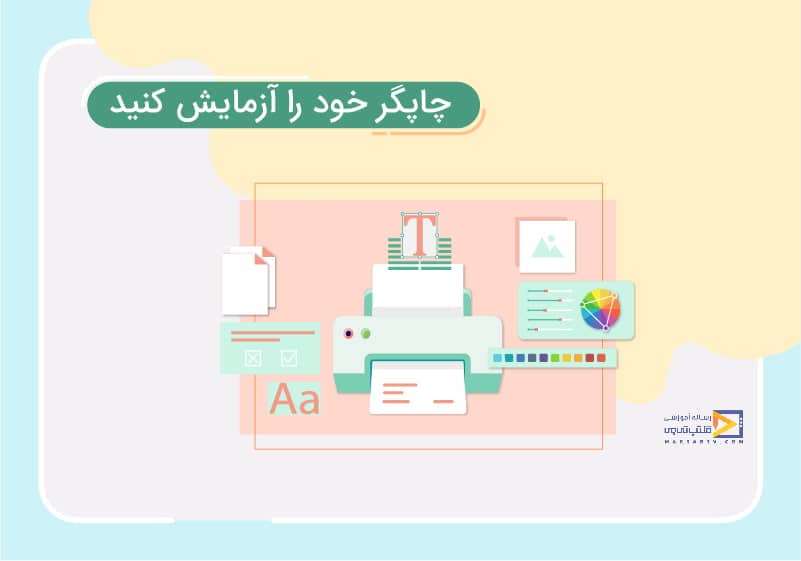
چاپگر خود را آزمایش کنید
تاریخ انتشار : مهر ۲, ۱۳۹۹ تاریخ به روز رسانی : دی ۲۴, ۱۴۰۲ نویسنده : حسین بافنده زمان مورد نیاز مطالعه : 36 دقیقه تعداد بازدید : 4.51هزار بازدیدتست پرینت رنگی و آزمایش چاپگر
در این مقاله آموزش فتوشاپ میخواهیم فایلی که قبلاً آماده کردهایم را برای چاپ تست کنیم و تست پرینت رنگی را برای بگیریم. می خواهیم کمی در مورد این فایل توضیحی بدهیم پس اول به به منوی image بروید و دستور image size را انتخاب کنید.
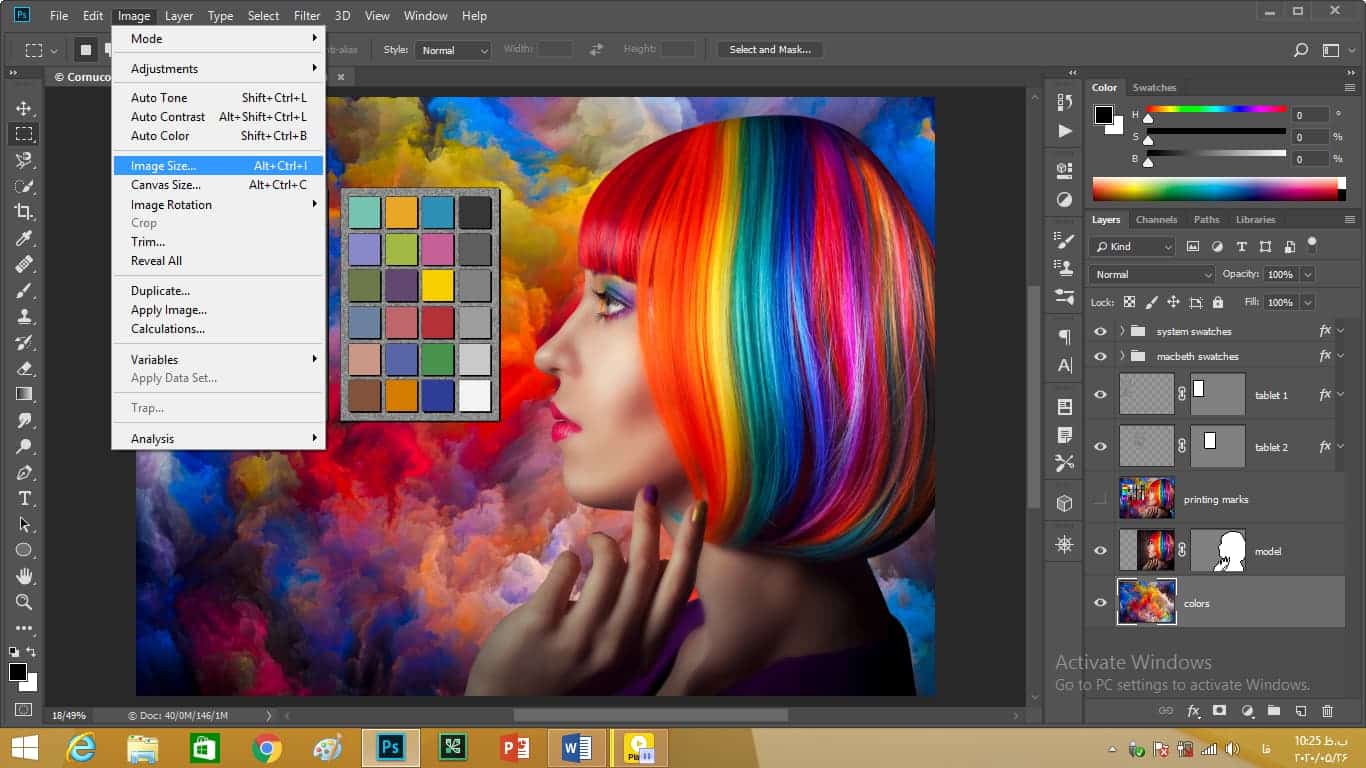
همانطور که می توانید ببینید این تصویر بسیار بزرگ است؛ اما با استانداردهای کاغذ مانند A4 مطابقت ندارد. همچنین این تصویر دارای وضوح 360 پیکسل در هر اینچ است و این به این معناست که پیکسلهای زیادی در این تصویر وجود دارد و ما دارای یک رزولوشن مناسب برای چاپ عکس در فتوشاپ هستیم که بهطور خاص برای یک چاپگر شخصی طراحیشده است اکنون روی cancel کلیک میکنیم.
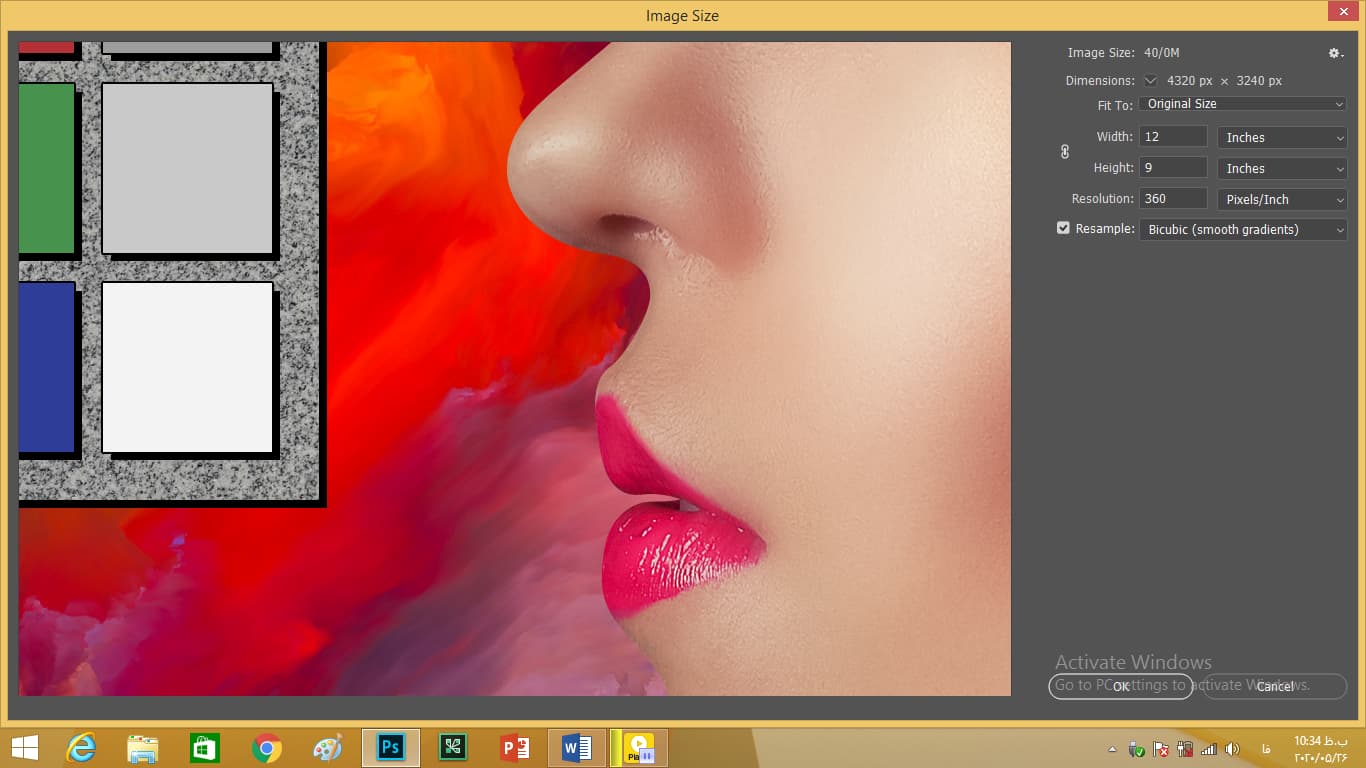
همین الان با وارد کردن اطلاعات خود در فرم، دوره فتوشاپ ویژه صنعت چاپ و تبلیغات را به صورت رایگان دریافت کرده و 10/000 تومان شارژ هدیه دریافت نمایید.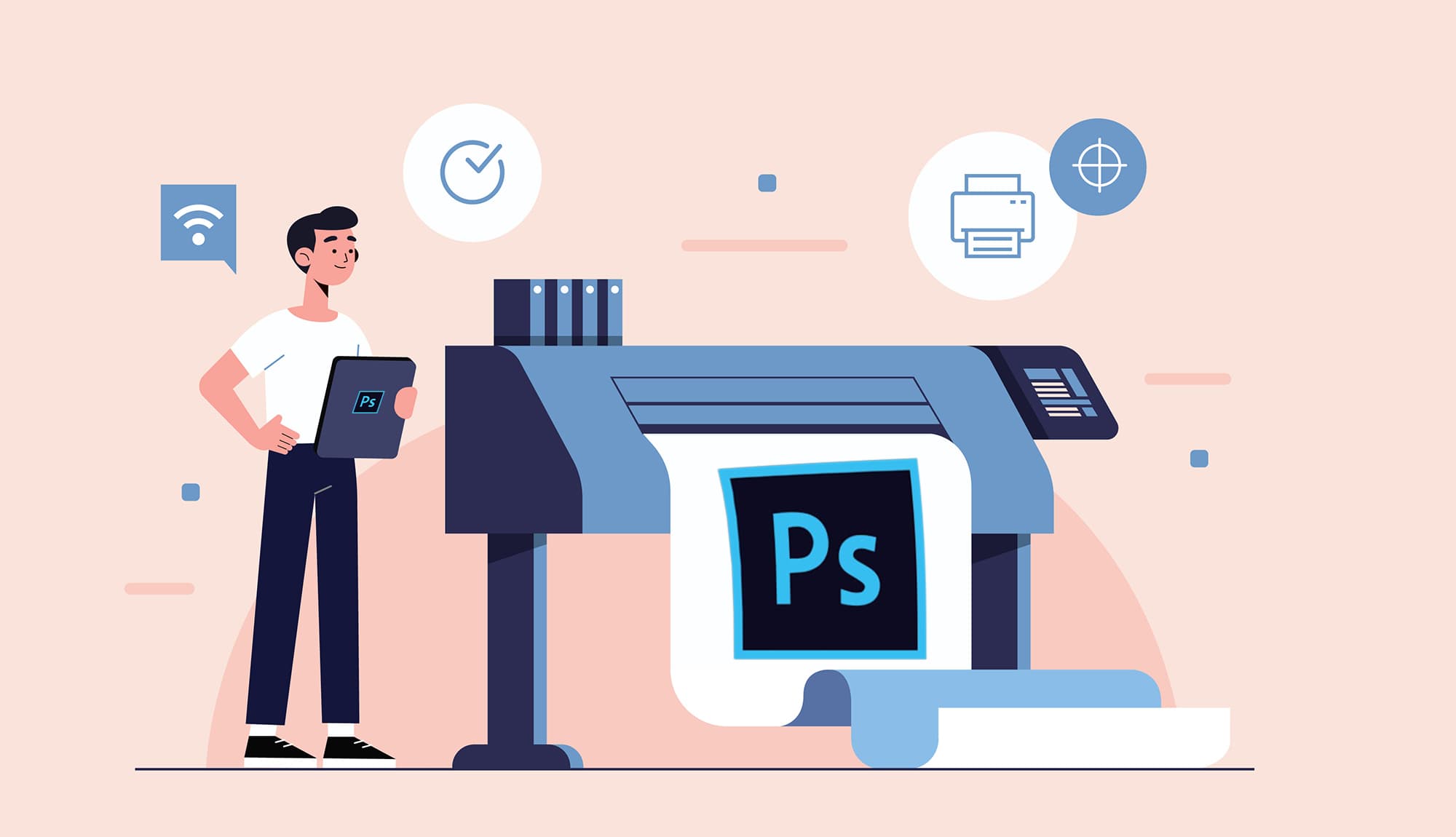
دوره فتوشاپ ویژه صنعت چاپ و تبلیغات
rgb در فتوشاپ
حال به این نمونههای رنگی که در این دو پالت است توجه کنید تنظیمات رنگ در فتوشاپ به این شرح است. با توجه به روانشناسی رنگ در وب در ستون اول از سمت چپ در پالت سمت چپی رنگهای قرمز، زرد، سبز، آبی، آبی و قرمز به عبارتی رنگهای RGB وجود دارد. منظور ما این است که از مقادیر RGB استفادهشده است. برای ایجاد پنل رنگ RGB میتوانید به آیکون گوشه پنل color رفته و دستور RGB slider را انتخاب کنید.
در بالای این پنل ما دارای سه لغزنده Red، Green و Blue هستیم. کد رنگ های چاپ در فتوشاپ یا مد رنگی چاپ در فتوشاپ به این شرح است که این مقادیر میتوانند از صفر تا 255 باشند. پس اگر مقدار قرمز را به 255 برسانید دو لغزنده دیگر به صفر میرسند. اگر میخواهید رنگ زرد را داشته باشید لغزنده زرد را هم به 255 برسانید.
در ستون دوم سمت چپ از پالت سمت چپی ما همان رنگهای قرمز، زرد، سبز و…داریم اما بهعنوان مقادیر CMYK مورداستفاده قرار میگیرند. برای دیدن آنها میتوانید دوباره بر روی آیکون پنل color کلیک کنید و دستور CMYK slider را انتخاب کنید.
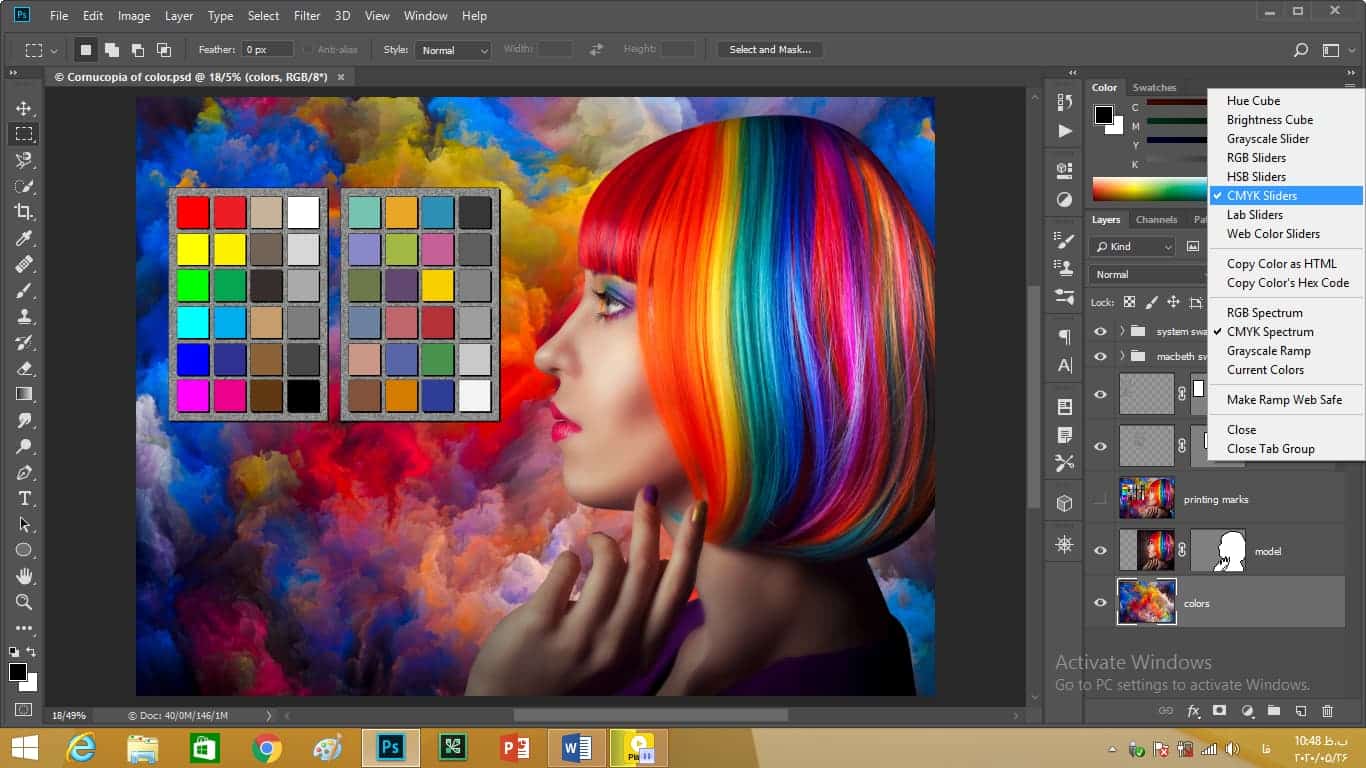
این بار برای ایجاد رنگ قرمز c و k را به صفر و مقدار m و y را به 100 میرسانیم. برای به دست آوردن رنگ زرد m را به صفر میرسانیم. پس قاعده کلی برای CMYK دقیقاً برعکس RGB است که روش تبدیل cmyk به rgb در فتوشاپ است.
همچنین در ستون سوم ما رنگهایی گوشتی داریم که سه تا از آنها رنگهای گرم و سه تا دیگر رنگهایی سرد هستند. ستون چهارم رنگها از سفید تا سیاه طبقهبندیشدهاند. در پالت سمت راست رنگهای مناسب عکاسان است که ممکن است با نمودار Macbeth آشنا باشند. تمام این 24 رنگی که در این پالت وجود دارد را از پسزمینه رنگارنگ این تصویر انتخابشده است.
شما اگر بخواهید میتوانید این تصویر را تغییر دهید همانطور که میبیند هرکدام از آنها در لایههای مستقل و جداگانه وجود دارند. شما میتوانید آنها را با چشمهایی که در کنار لایهها است خاموشکنید و یا میتوانید از تنظیمات پیشفرض که برای شما ایجادشده استفاده کنید. برای این کار باید به منوی window بروید و دستور layer comps را انتخاب کنید.
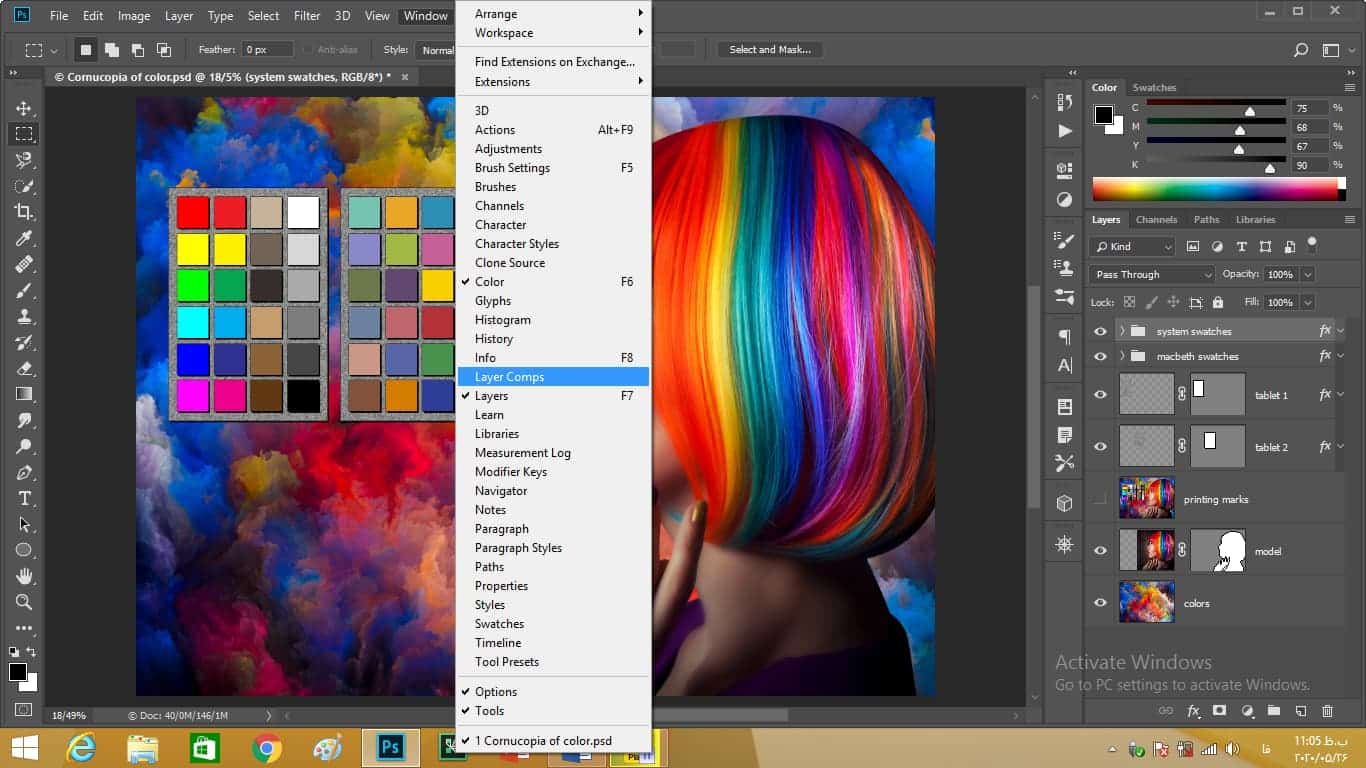
حال با کلیک کردن بر روی جعبههای کنار نمونهها آنها را فعال کنید.
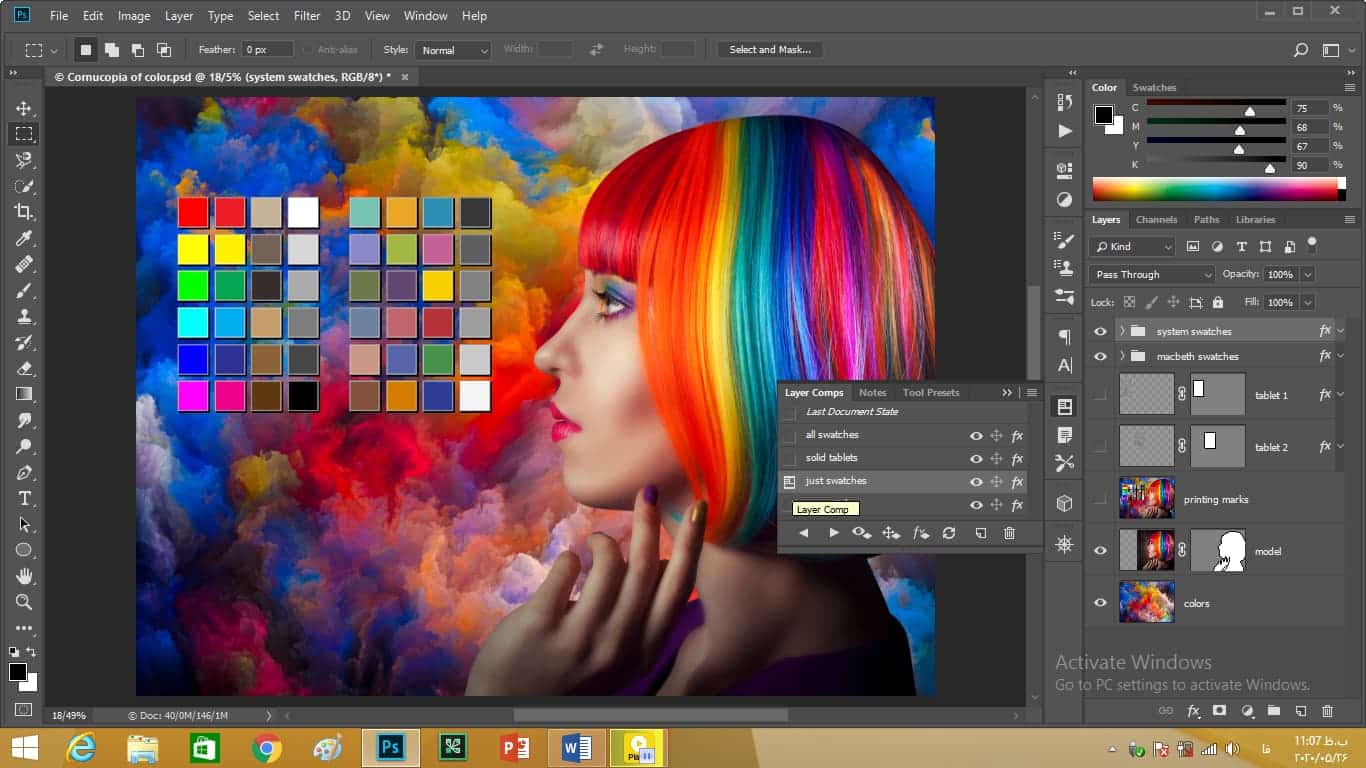
امیدواریم که برای آزمایش چاپگر شما مفید باشد.
روش های چاپ عکس در چاپگر
بهطورکلی دو روش برای چاپ عکس در فتوشاپ وجود دارد در ادامه به تنظیمات فتوشاپ برای چاپ می پردازیم. اول اینکه تصویر را بهعنوان فایل TIF و یا یکلایه PSD ذخیره کنیم سپس آن فایل را بهصورت یک سند تک یا چندصفحهای در Adobe Illustrator و یا In Design قرار دهیم. روش دوم این است که آن را بهطور مستقیم از طریق فتوشاپ چاپ کنیم در این صورت ما به یک چاپگر محلی در خانه و یا دفتر خود نیاز داریم برای چاپ عکس در چاپگر.
در این فصل قصد داریم چاپ محلی را انجام دهیم بهعنوانمثال چاپگر جوهرافشان مدل Epson که بهطور خاص برای چاپ عکسهای عکاسی طراحیشده است استفاده میکنیم.
گفته میشود که هر سازنده چاپگر از این نرمافزار استفاده میکنند و یا از درایورها بر روی Mac متفاوت از کامپیوترها میتوانند استفاده کنند.
راههای گوناگونی که برای انجام این کار وجود دارد بسیار خوب هستند زیرا شمارا وادار میکنند تجربههای متفاوتی را بیاموزید ولی رویکرد اساسی یکسان است.
یک تصور اشتباه که در چاپ کردن وجود دارد این است که ابتدا باید تصویر را به CMYK تبدیل کرد این مخفف برای پردازش چهار رنگ مورداستفاده قرار میگیرد. CMYK تنها برای یک سناریو مفید است هنگامیکه یک تصویر را برای بازتولید کردن تجاری ارسال میکنید؛ اما اگر طرح شما این است که تصویر خود را با یک دستگاه محلی Inkjet چاپ کنید عمل تبدیل تصویر به CMYK یک عمل کاملا مخرب است.
در چاپگر اپسون یک سایه زردرنگ، دو سایه قرمز، یک سایه سبز و چهار سایه سیاه وجود دارد و هنوز هم دارای جایگاه جوهرافشان است. چاپگرها از سال 1999 به صورتی خاص طراحی میشوند، کاغذها بسیار روشن هستند هر چه از جوهر بیشتری استفاده کنیم تصویر تیرهتر میشوند بنابراین بهتر است قبل از چاپ کردن روشنایی تصویر خود را افزایش دهیم.
صفحهنمایش، چاپگر شما احتمالاً با من متفاوت خواهد بود بنابراین قسمتهای بعدی میتواند به ما کمک کند تا بهترین نتایج را به دست آوریم.
تنظیمات رنگ در فتوشاپ و رنگ در صفحات وب
در این قسمت نشان می دهیم که چگونه رنگ در صفحات وب کار می کند و چقدر محدود تر از رنگ در فتوشاپ است. تمامی تصاویر باید به صورت RGB باشند یعنی به رنگ قرمز، سبز و آبی باشند درست همانطور که در دوربین های دیجیتال و یا اسکنر آن ها گرفته شده است، بنابراین بسیار امن است.
rgb در فتوشاپ دارای حالت های مختلفی است. اکنون به منوی Edit رفته و دستور Color Settings را انتخاب می کنیم که دارای میانبر صفحه کلید Shift +Ctrl +K و یا Shift +CMD +K در مک می باشد.
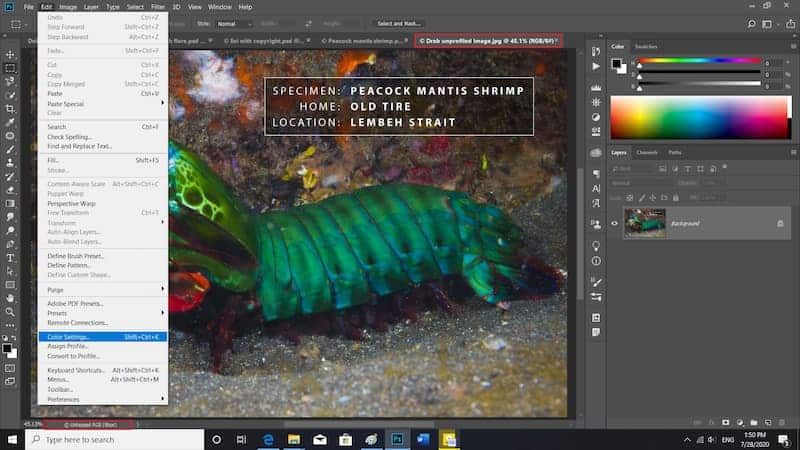
پس انتخاب این دستور کادر محاوره ای بر روی صفحه ایجاد می شود که اگر در قسمت بالا بر روی Setting کلیک کنیم منویی ازگزینه های تنظیمات مورد نظر برای ما باز می شود نسخه هایی اروپایی امریکایی و… که می توانیم به راحتی هر یک از آن ها را ببینیم.
در قسمت پایین تر آیکن های تنظیمات دیگری وجود دارد که از جمله آن ها می توان به RGB اشاره کنیم که بر روی SRGB تنظیم شده است این آیکن فضای رنگی برای کارهای عادی را فراهم می کند.
خب ما گزینه north america general pourpose2 را در قسمت Setting انتخاب می کنیم. پس از انتخاب آن بر روی OK کلیک می کنیم تا این تغییر را بپذیریم.
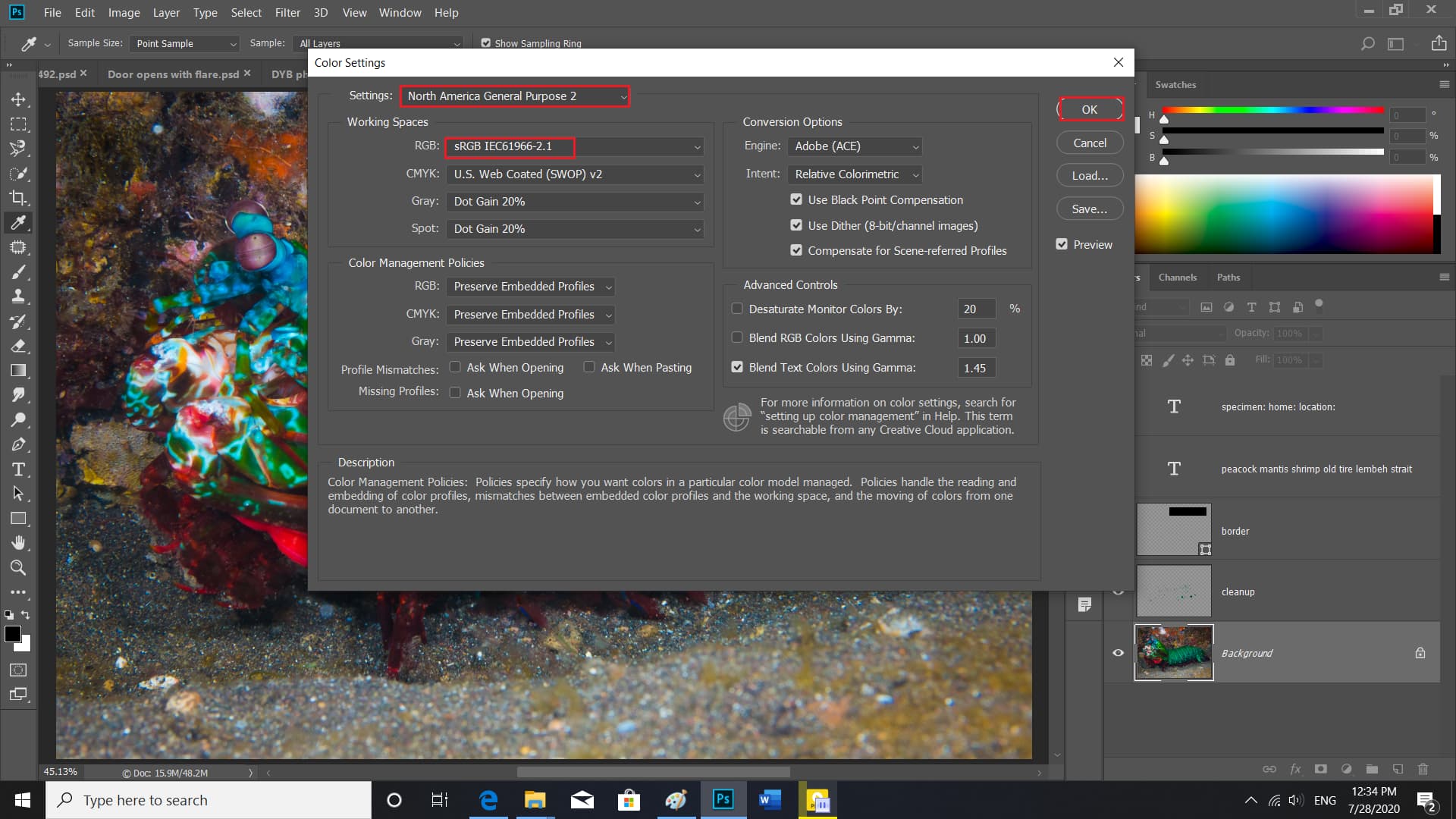
اکنون در قسمت پایین صفحه تصویر در سمت چپ بر روی فلش کنار اندازه تصویر کلیک می کنیم سپس گزینه Document Profile انتخاب می کنیم.
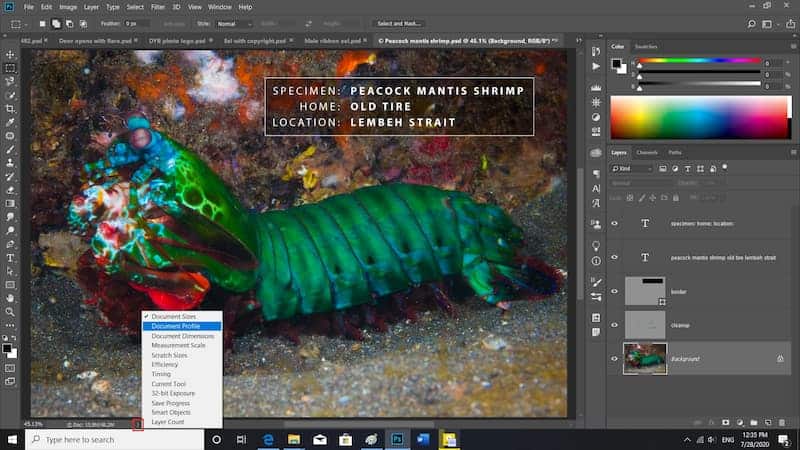
خب اگر به اسم تصویر که در بالای صفحه درج شده است نگاه کنیم خواهیم دید که ستاره ای در داخل پرانتز در آن وجود دارد خب این به ما نشان می دهد که فضای رنگی برای این تصویر خاص اجرا می شود متفاوت از فضای کاری است که ما در کادر گفتگوی تنظیمات دیده ایم. 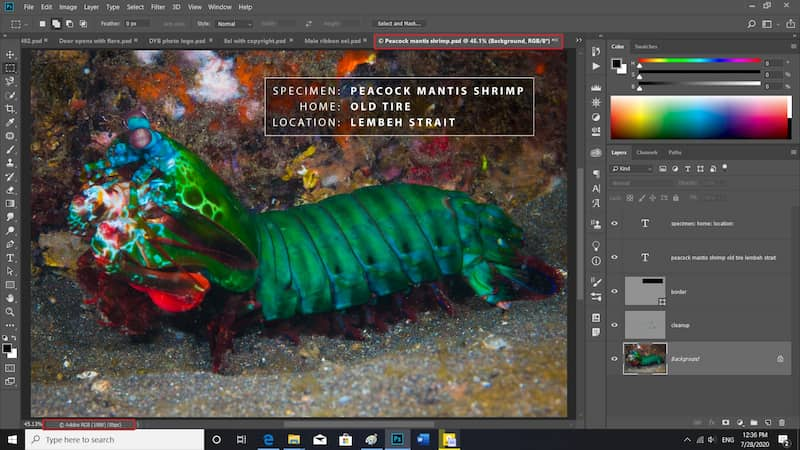
خب اکنون به منوی File رفته و دستور Save as را انتخاب می کنیم.
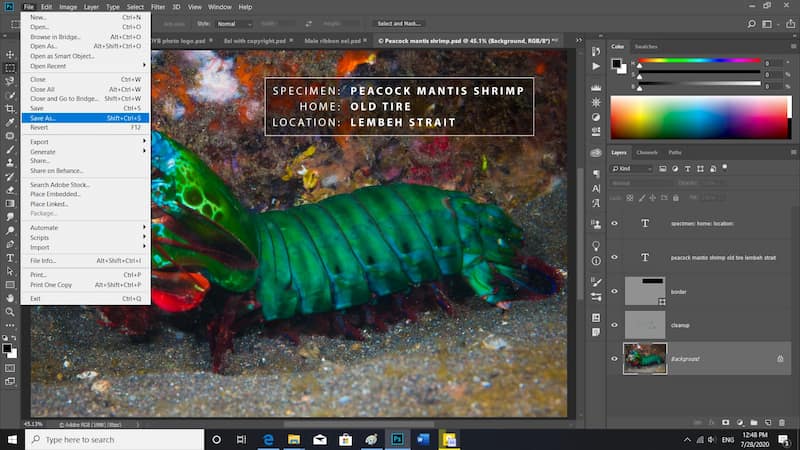
در کادر باز شده می توانیم فرمت سازگار با وب را در قسمت Save as type انتخاب کنیم مثلا می توانیم فرمت JPEG را انتخاب کنیم این فرمت برای عکس های مستمر عالی به نظر می رسد. توجه داشته باشید که گزینه هشدار یا همان Warning در پایین کادردر کامپیوترهای شخصی قرار دارد این در صورتی است که Mac چنین گزینه ای وجود ندارد. خب اگر اکنون بر روی این گزینه کلیک کنیم هشداری را خواهیم دید بر روی صفحه که به ما می گوید درفرمت فایل فعلی تمامی لایه های سند را ذخیره نمی کند این به این معنی است که تنها تعداد کمی از آن ها را ذخیره می کند برای رهایی از این کادر کافی است که بر روی OK کلیک کنیم.
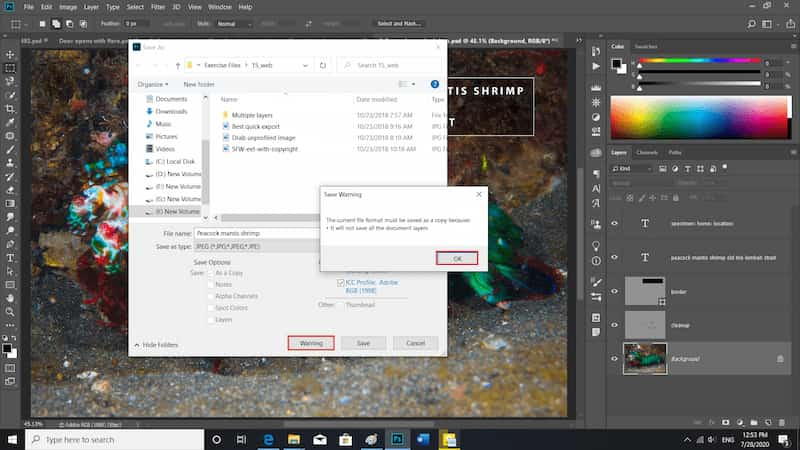
در حال حاضر این یک مشکل نیست زیرا فتوشاپ این تصویر را به عنوان یک نسخه ذخیره می کند و تنها مشکل موجود این است که در اینجا این چک باکس ICC Profile Adobe به صورت RGB می باشد این به این معنی است که فتوشاپ برای ذخیره نمایه، رنگ را به همراه با تصویر تنظیم می کند.
خب اکنون مشکل مرورگرهای وب این است که هیچ توجهی به پروفایل های رنگی ندارد و تصویر را بدون هیچ غرامت به نمایش می گذارد به همین دلیل است که اگر می خواهید ببینید که چه اتفاقی خواهد افتاد می توانید کلید چک آن را خاموش کنید.
اکنون بر روی Save کلیک می کنیم.
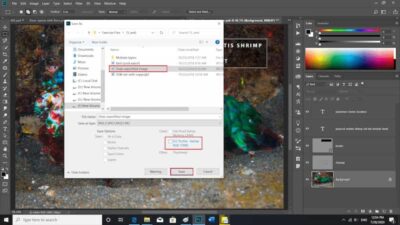
کادر هشدار بر روی صفحه ایجاد می شود حالا می توانیم بر روی Yes کلیک می کنیم یا در Mac آن را جایگزین کنیم.
در کادر تنظیمات ایجاد شده بر روی تصویر می توانیم ببینیم که ارزش و مقدار کیفیت تصویر ما چقدر و چگونه است و این تصویر با چنین کیفیتی چقدر از حافظه را اشغال خواهد کرد مثلا در کیفیت 12 می توانیم ببینیم که حجم اشغال شده از حافظه 4.6G می باشد.
آماده سازی رنگ در صفحات وب وکاهش حجم عکس در فتوشاپ برای وب
اگر ما بخواهیم این تصویر را برای وب آماده کنیم لازم است که اندازه آن کمی کاهش دهیم. برای کاهش حجم عکس در فتوشاپ برای وب می بایست میزان کیفیت تصویر را کاهش دهیم توجه کنید که به همان اندازه که مقدار کیفیت تصویر کاهش پیدا می کند حجم تصویر نیز کاهش پیدا خواهد کرد. برای کاهش مقدار کیفیت می توانیم بر روی آن کلیک کرده و مقدار کیفیت مورد نظر را در آن تایپ کنیم در صورتی دیگر می توانیم از آیکن کشویی موجود در پایین آن استفاده کنیم کشیدن کشو به سمت راست باعث افزایش و کشیدن آن به سمت چپ باعث کاهش مقدار کیفیت می شود.
اگر ما بخواهیم تصویر را در فیس بوک آپلود کنیم باید حجم تصویر را به 100 کیلو بایت برسانیم این در صورتی است که اگر مقدار کیفیت را به صفر نیز برسانیم باز هم حجم تصویر بیشتر از 100 کیلوبایت خواهد شد.
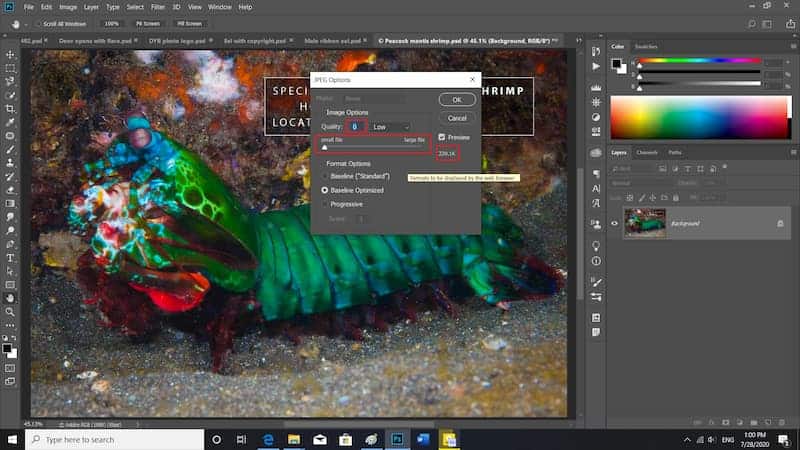
ولی جایی برای نگرانی وجود ندارد زیرا فیس بوک نیز دوباره حجم تصویر را کاهش می دهد و این نیز برای سایر سایت های رسانه های اجتماعی صدق می کند. بنابراین می توانیم مقدار کیفیت را به دلخواه و بهینه برای تصویر خود انتخاب کنیم و سپس برای پذیرفتن این تغییر بر روی OK کلیک می کنیم.
اکنون به منوی File می رویم و دستور Open را انتخاب می کنیم.
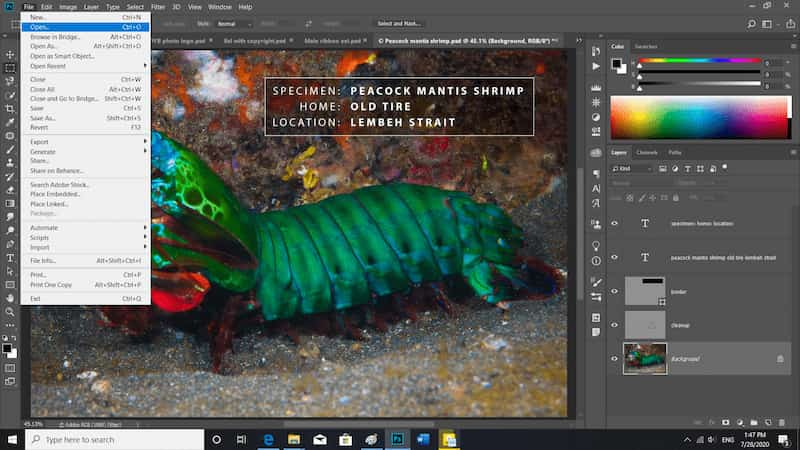
حالا در پوشه باز شده بر روی تصویر مورد نظرخود کلیک کرده و سپس بر روی گزینه Open کلیک می کنیم.
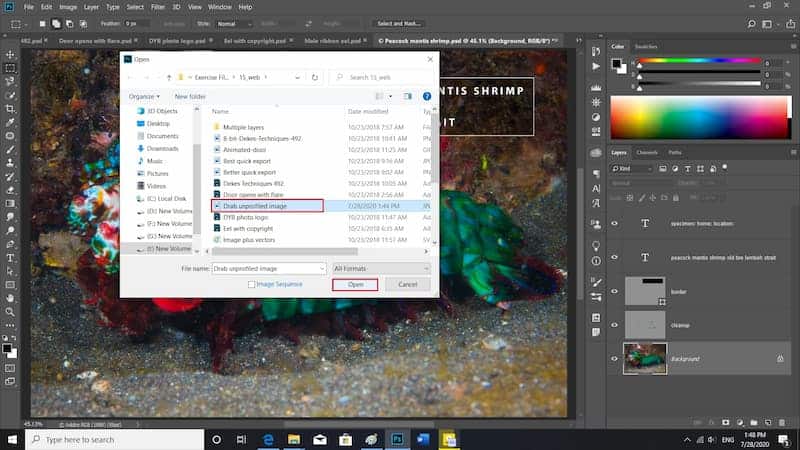
برای زوم کردن بر روی تصویر می توانیم از کلید های Ctrl +z و یا CMD +z در مک استفاده کنیم.
توجه داشته باشید که در بالای صفحه تصویر ما اسم تصویر را خواهیم داشت در تصویر اول می بینیم که ستاره ای در داخل پرانتز قرار دارد ولی در نام تصویر دیگر ستاره ای در داخل پرانتز قرار نخواهد داشت این نشان می دهد که این تصویر بدون مشخصات رنگی است. در گوشه سمت چپ صفحه می توانیم ببینیم که این تصویر RGB بدون ضمیمه است.
اکنون به منوی Edit می رویم و دستور Color Settings را انتخاب می کنیم.
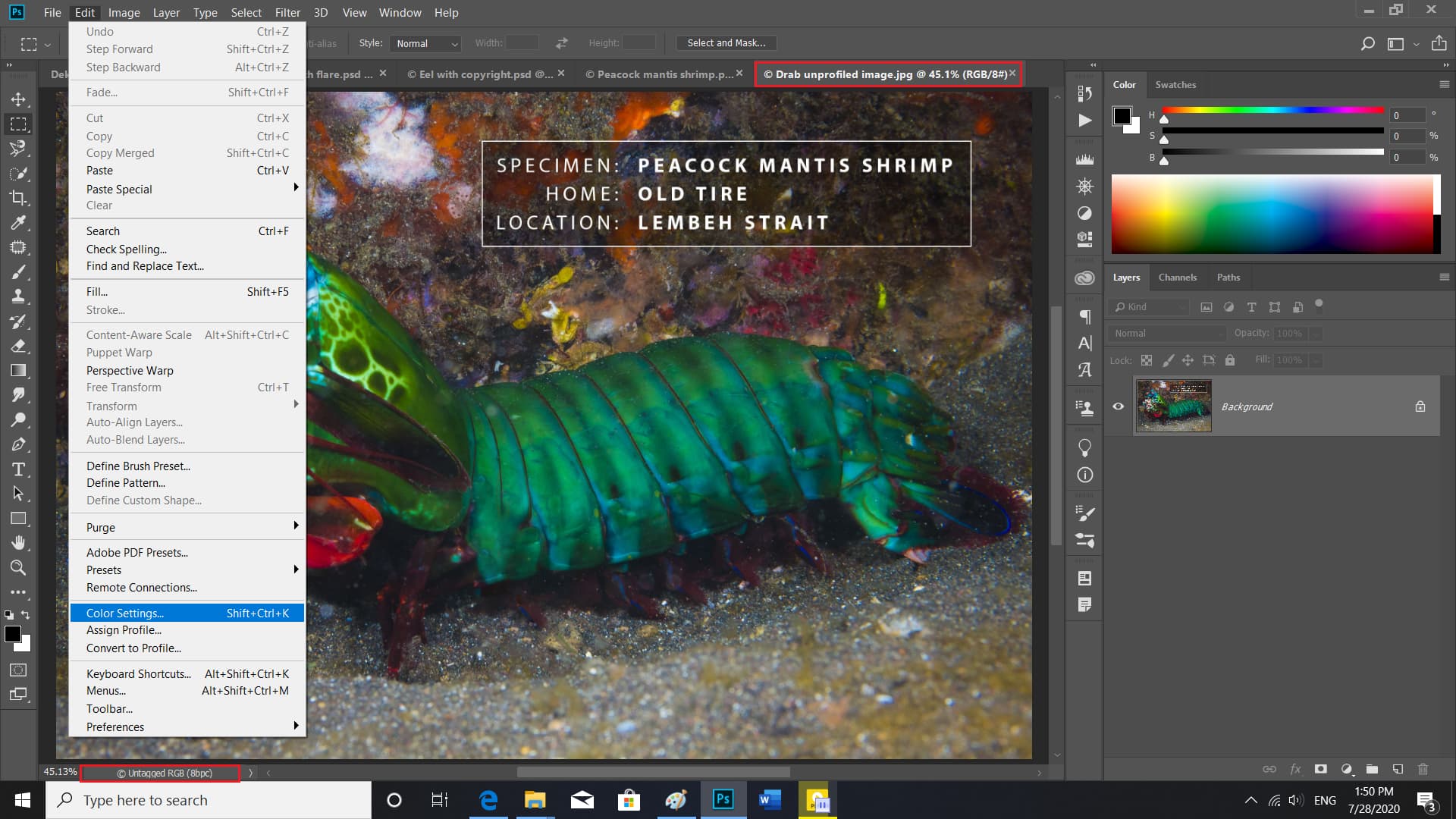
در کادر ایجاد شده می توان دید که فرمان تنظیم رنگ عکس برای چاپ در فتوشاپ بر روی فضای SRGB تنظیم شده است خب برای رهایی از این کادر کلید scape را فشار می دهیم.
اکنون می توانیم بر روی هر قسمت از تصویر که بخواهیم زوم کنیم برای انجام این کار می توانیم کلید Ctrl +Spacebar و یا CMD +Spacebar در مک را گرفته و سپس مکان نما را به سمت راست و چپ بکشیم تا مقدار زوم ما به صورت دلخواه صورت بگیرد.
حالا به منوی Window رفته و دستور Arrange را انتخاب می کنیم و سپس بر روی گزینه Match All کلیک می کنیم.
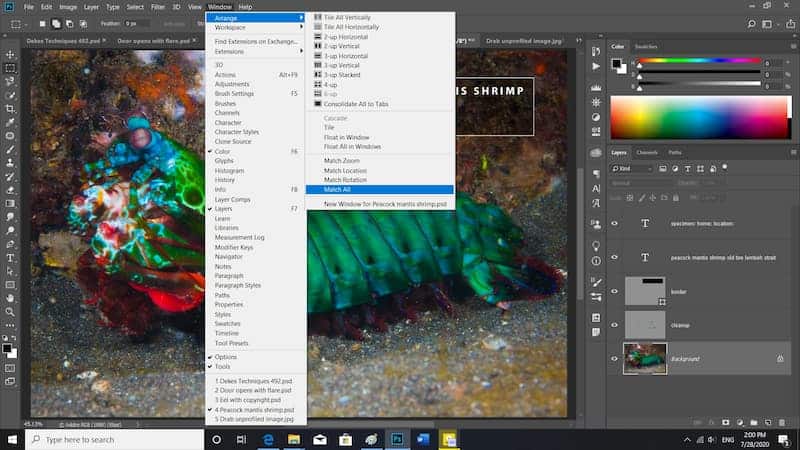
هنگامی که ما تصویر را به JPEG تغییر می دهیم متوجه می شویم که رنگ های روشن هرگز ناپدید نخواهند شد ولی ما مقدار زیادی از شدت رنگ خود را از دست خواهیم داد. توجه کنید که ما در این تصویر RGB ما سایه های تاریکی خواهیم داشت و این سایه ها را در داخل فایل Unprofiled jpeg از دست خواهیم داد.
خب سوالی پیش خواهد آمد که چگونه می توان وضوح تصویر در Adobe RGB تنظیم شود؟ برای پاسخ به این سوال باید بگوییم که هنگامی که Camera Raw عکس را به فتوشاپ می برد بطور پیش فرض در فضای رنگی Adobe RGB کار می کند.
رزولوشن مناسب برای چاپ عکس در فتوشاپ
در این قسمت به شما نشان خواهیم داد که چگونه رزولوشن در فتوشاپ برای چاپ را انجام دهید تا بر روی اندازه پیکسلهای تصویر برای چاپ تأثیر نگذارد. در اینجا ما عکسی با وضوحبالا داریم. دو راه برای تغییر وضوح چاپ در فتوشاپ وجود دارد. یکی از این راهها رفتن به منوی image و انتخاب دستور image size است. راه دیگر رفتن به منوی file و انتخاب print است. ما قصد داریم با دستور print شروع کنیم. این دستور دارای میانبر صفحهکلید ctrl + p و یا cmd + p در مک است. 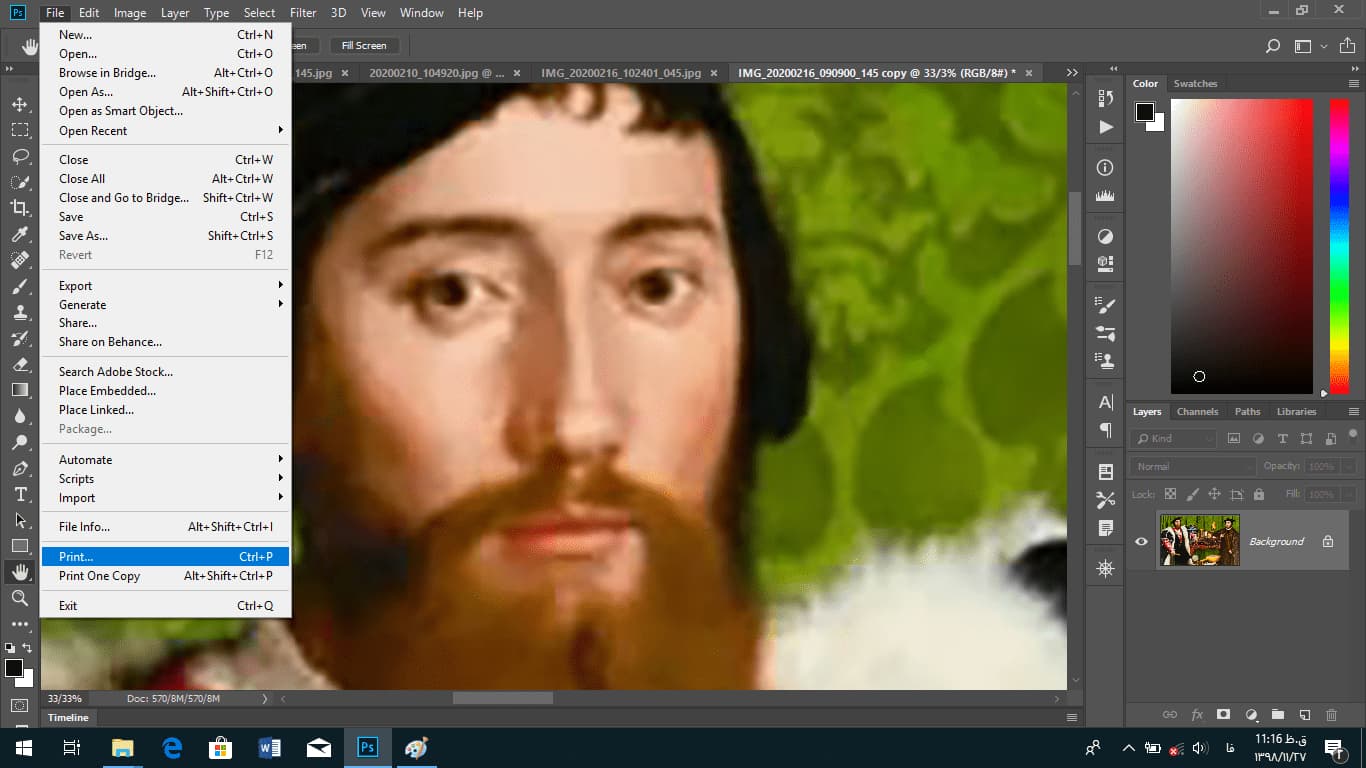 کادری باز میشود که در بالای کادر میتوانید ببینید که print چاپگر بر روی Epson stylus photo R3000 تنظیمشده است که برای چاپ بدون محدودیت استفاده میشود. اکنون همهچیز درست است و اندازه تصویر دقیقاً اندازه نامه ایالاتمتحده است. اکنون وضوح چاپ این تصویری که اینجاست ۱۰۰۰ PPI است؛ یعنی در هر اینچ ۱۰۰۰ پیکسل وجود دارد. این به این معنی است که در هر اینچ یک مجموعهای از پیکسلها وجود دارد که در آن ۱۰۰۰ پیکسل است و این بسیار زیاد است؛ بنابراین ما میخواهیم با روشن کردن گزینه scale to fit media حجم عکس را کم کنیم. اکنون ما این فضای سفیدرنگی که در بالا و پایین این صفحه عکس هست را نمیخواهیم. پسکاری که باید بکنیم این است که کادر scale to fit media را دوباره خاموشکنیم. سپس عرض آن را تغییر میدهیم تا به اندازه ای شود که کادر سفید دیده نشود. میتوانید از کلید arrow که به سمت بالا است نیز استفاده کنید. حال اگر توجه کنید میبینید که وضوح چاپ کاهش پیدا میکند و به ۷۵۹ PPI میرسد. چیزی که باید بدانید این است که شما هرگز نمیتوانید پیکسلها را در جعبه گفتوگوی چاپ افزایش یا کاهش دهید. در اینجا همهچیز تنها در موزد رزولوشن چاپگر است. پس به این معنی است که هیچ پیکسلی در این تصویر آسیبندیده است. حال میتوانید یا بر روی print کلیک کنید تا عکس را چاپ کند و یا بر روی done کلیک کنید تا تغییرات تصویر را ذخیره کند. حال اگر بهعنوان تصویر نگاه کنید میبینید که در پرانتز یک ستاره کوچک است که به ما میگوید تغییرات ذخیره نشده در تصویر داریم.
کادری باز میشود که در بالای کادر میتوانید ببینید که print چاپگر بر روی Epson stylus photo R3000 تنظیمشده است که برای چاپ بدون محدودیت استفاده میشود. اکنون همهچیز درست است و اندازه تصویر دقیقاً اندازه نامه ایالاتمتحده است. اکنون وضوح چاپ این تصویری که اینجاست ۱۰۰۰ PPI است؛ یعنی در هر اینچ ۱۰۰۰ پیکسل وجود دارد. این به این معنی است که در هر اینچ یک مجموعهای از پیکسلها وجود دارد که در آن ۱۰۰۰ پیکسل است و این بسیار زیاد است؛ بنابراین ما میخواهیم با روشن کردن گزینه scale to fit media حجم عکس را کم کنیم. اکنون ما این فضای سفیدرنگی که در بالا و پایین این صفحه عکس هست را نمیخواهیم. پسکاری که باید بکنیم این است که کادر scale to fit media را دوباره خاموشکنیم. سپس عرض آن را تغییر میدهیم تا به اندازه ای شود که کادر سفید دیده نشود. میتوانید از کلید arrow که به سمت بالا است نیز استفاده کنید. حال اگر توجه کنید میبینید که وضوح چاپ کاهش پیدا میکند و به ۷۵۹ PPI میرسد. چیزی که باید بدانید این است که شما هرگز نمیتوانید پیکسلها را در جعبه گفتوگوی چاپ افزایش یا کاهش دهید. در اینجا همهچیز تنها در موزد رزولوشن چاپگر است. پس به این معنی است که هیچ پیکسلی در این تصویر آسیبندیده است. حال میتوانید یا بر روی print کلیک کنید تا عکس را چاپ کند و یا بر روی done کلیک کنید تا تغییرات تصویر را ذخیره کند. حال اگر بهعنوان تصویر نگاه کنید میبینید که در پرانتز یک ستاره کوچک است که به ما میگوید تغییرات ذخیره نشده در تصویر داریم.
اندازه چاپ عکس
موضوع جالبی در مورد اندازه چاپ عکس، این است که دستور چاپ توجه دقیقی به همه کارهایی که شما بر روی اندازه تصویر در جعبه گفتوگو دارید و به اندازه تصویر میپردازید می کند. اندازه تصویر هیچ توجهی به print ندارد؛ که درواقع اینیک چیز بسیار عالی است؛ زیرا دستور print فقط تصویری را که برای چاپگر خودتان است، چاپ میکند. خب اکنون میخواهیم رزولوشن استاندارد فتوشاپ را با مراحل بعد ایجاد کنیم. رزولوشن را از کادر image size تغییر بدهیم تا بتوانیم آن را در فایل دیگر با عرضی که در print درست کردیم قرار دهیم. پس به منوی image رفته و image size را انتخاب کنید. حال میتوانید مقدار عرض را در اینجا هم بهاندازهای که در print بود وارد کنید. میبینید که جعبه چک resample روشن است. ما میخواهیم پیکسلها را به تصویر اضافه کنیم. میبینید که در ابعاد بسیار بزرگشده است. توجه کنید که اندازه تصویر هم بسیار افزایش پیداکرده است. این دقیقاً آن چیزی نیست که ما میخواهیم ولی خب اکنون به آن توجهی نمیکنیم. پس جلو بروید و روی ok کلیک کنید تا تغییرات اعمال شود. اکنون چیزی که دارد در اینجا اتفاق میفتد یک عملیات فشرده بسیار محاسباتی است. بعد از اینکه تغییرات اعمال شد احتمالاً متوجه میشوید که به یک قسمت دیگر عکس منتقلشدهایم و دلیل آن این است که تصویر بزرگشده است. دوباره برگردید بهجایی که قبلاً بودید. اکنون دارای یک تصویر با کیفیت بسیار بالا هستیم. حال به منوی file بروید و دستور undo image size یا میانبر آن ctrl + z و یا cmd + z در مک را فشار دهید. این همان حالت تصویر قبلی است. میبینید که بهجای دیگری از تصویر پرش میکند. سپس اسکرول کنید. برگردید به نقطهای که قبلاً بودید. سپس دوباره ctrl + z و یا cmd + z را در مک بزنید. میبینید که حجم بیشتری از تصویر در حالت اول دیده میشد تا هنگامیکه عرض تصویر را گسترش دادید. پس به این نتیجه میرسیم همه کارهایی که کردیم باعث شده است پیکسلهای تصویر ما بیشتر شود و وضوح تصویر ما افزایش پیدا کند. ازنظر فنی اکنون تصویری با وضوح بالاتری داریم ولی از نظر رزولوشن مکانی بهتر نیست. بهعبارتدیگر هیچ اطلاعات بصری بیشتری از گذشته عکس به ما نمیدهد. بهعلاوه فتوشاپ مجبور است مجدداً هر پیکسل از عکس را دوباره محاسبه کند؛ که این کار بهعنوان یک اصلاح مخرب شناخته میشود. هر زمانی که پیکسلها در فتوشاپ بازنویسی میشوند چه آن کار را خوب انجام بدهید یا خیر آنها بهعنوان اصلاح مخرب شناخته میشوند زیرا دز نهایت دائمی هستند. اکنون ما تنها یک فایل صعودی داریم که به آن نیاز نیست. پس ctrl + 0 و یا cmd + 0 را در مک گرفته تا به حالت اول عکس برگردیم. دوباره به منوی image بازگردید و یکبار دیگر فرمان image size را انتخاب کنید. این دفعه میخواهم که کادر resample را خاموشکنم بهطوریکه عرض، ارتفاع و مقادیر رزولوشن با یکدیگر مرتبط شوند. اینگونه اطمینان حاصل میکنیم تا پیکسلها بازنویسی نشوند. تنها برای ظاهرنمایی که فقط یک آموزشی باشد مقدار رزولوشن را ۳۶۰ کنید. این بالاترین رزولوشنی است که ما به آن نیاز داریم. اگر توجه کنید میبیند عرض آن نیز به ۲۷ اینچ تغییر میکند پس ما یک تصویر عالی را خواهیم داشت. همچنین توجه کنید که ابعاد تصویر در حال تغییر نیست و اندازه تصویر در مگابایت تغییر نکرده است. پس اگر ما روی ok کلیک کنیم بههیچوجه طول نمیکشد زیرا هیچ کار خاصی برای تصویر انجام ندادهایم تنها چند مقدار عددی را تغییر دادهام. اکنون اگر به منوی file برویم و دستور print را انتخاب کنیم کادر گفتوگوی آن باز میشود. حال اگر نگاه کنید این تصویر دارای وضوح چاپ ۳۶۰ PPI است و مقیاس آن ۱۰۰% است؛ بنابراین ما اکنون میتوانیم مقدار مقیاس را برای جابهجایی کل تصویر کاهش دهیم. ما تنها میتوانیم پیشنمایش را جابهجا کنیم و اگر میخواهیم جزئیات تصویر را چاپ کنیم. هماکنون میتوان روی دکمه print کلیک کرد تا بتوانید تصویر واقعی را چاپ کنید یا بر روی done کلیک کنید تا تغییرات را قبول کنید. حال اگر بخواهم تغییراتی که ساختهام را ذخیره کنم؛ بهعبارتدیگر ما یک پیکسل واحد را تغییر ندادهایم. ما تنها تعدادی از مقادیر عددی را تغییر دادهایم. حال میتوانید به منوی file بروید و save را انتخاب کنید. این مقاله چگونگی تغییر رزولوشن در فتوشاپ cc بدون آسیب رسیدن به پیکسلهای تصویر را به شما نشان داد وبه رزولوشن استاندارد در فتوشاپ پرداختیم.
تنظیمات فتوشاپ برای چاپ
دراین بخش قصد داریم به شما تنظیمات فتوشاپ برای آموزش پرینت گرفتن عکس در فتوشاپ و پرینت گرفتن در سایز دلخواه را به شما آموزش دهیم و همچنین به شما نشان خواهیم داد که چگونه در طول کار اندازه و موقعیت تصویر خود را تنظیم کنید.
بنابراین کار خود را برای پرینت سایز در فتوشاپ با کلیک کردن بر روی گزینه all swatches در منو Layer comps شروع می کنیم سپس درادامه منو را پنهان می کنیم.

تنظیمات فتوشاپ برای چاپ
عملکرد چاپ فتوشاپ بسیار ساده است. شما می توانید یک صفحه را در یک زمان برای یک بار چاپ کنید. این برنامه به شما امکان قابلیت کنترل دقیق نحوه قرار گرفتن تصویر در صفحه را می دهد. بنابراین برای رسیدن به دستور Print به منوی File می رویم و دستور Print را انتخاب می کنیم این در حالی است که این دستور دارای میانبر صفحه کلید Ctrl +p و یا CMD +p در Mac می باشد. توجه کنید که در این منو دستور دیگری در زیر این دستور به نام Print one copy قرار دارد که این به ما امکان کپی تصویر در همان اندازه فعلی که بر روی کاغذ قرار دارد را می دهد.

اما اگر می خواهید کنترل بیشتری بر روی فرایند تنظیمات فتوشاپ برای چاپ بنر، داشته باشید دستور دوم به شما می گوید که می خواهد یک جعبه گفتگو را تحریک کند. خب ما همان دستور Print را انتخاب می کنیم پس از انتخاب این دستور یک پیام هشدار برای ما پدیدار می شود که به ما می گوید فتوشاپ نمی تواند تصویری را که آخرین بار چاپ شده است را حس کند برای حل این مورد تنها بر روی OK کلیک می کنیم سپس برای ما کادر محاوره ای ایجاد می شود که در آن می توانیم هر یک از تنظیمات فتوشاپ برای چاپ را تعیین کنیم.
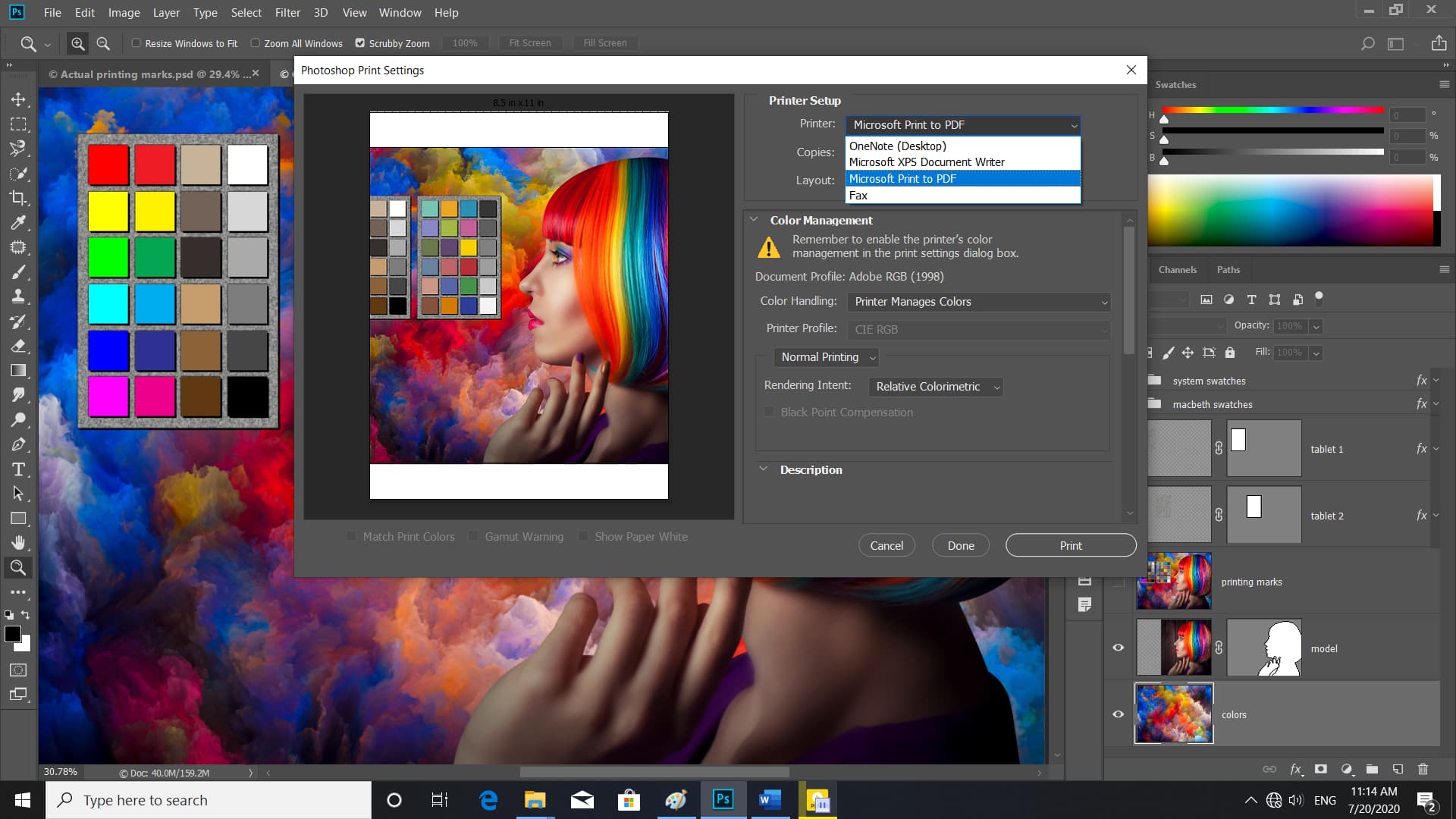
بنابراین موارد دیگر را نیز می توانیم به صورت دلخواه و متناسب تعیین کنیم توجه داشته باشید که با کلیک بر روی مثلث موجود در کنار Color Management مدیریت رنگ مواجه می شویم که می تولنیم تنظیمات رنگ در فتوشاپ ار انجام دهیم و آن را گسترش داده و تا بتوانید تنظیم رنگ عکس برای چاپ در فتوشاپ را انجام دهید.
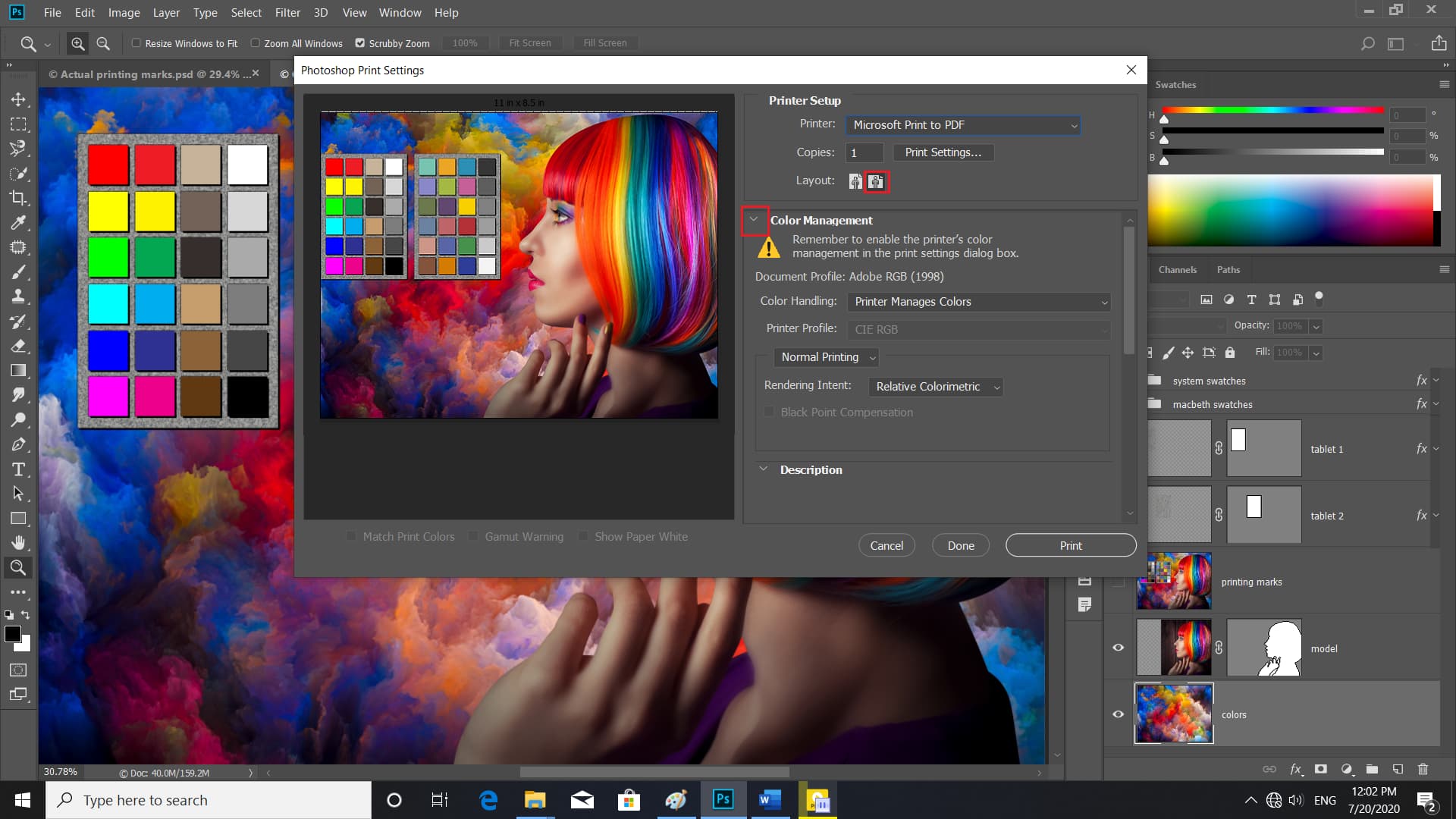
پس از گسترش آن می توانیم با کمک چرخ اسکرول موس خود قسمت های پایین که اندازه و موقیت تصویر در آن وجود دارد را نیز ببینیم. خب توصیه می کنیم که فعلا این مدیریت را با کلیک بر روی همان مثلث ببنیدیم تا دسترسی سریع تری را به آیکون های اندازه و موقعیت داشته باشیم. در سمت چپ این پنل تصویر خود را می توانیم ببینیم که در داخل کادری قرار گرفته است. خب در این قسمت از تنظیمات فتوشاپ برای چاپ پوستر، این به ما نشان می دهد که چاپگر حداقل اکنون نمی تواند هر تصویری را در این منطقه جای دهد. در قسمت راست ما می توانیم مقیاس های ارتفاع و عرض را ببینیم که هر کدام از آنها قابل تغییر هستند.
در این پنل می بینیم که وضوح این تصویر 360 پیکسل در هر اینچ می باشد. خب تصویر ما بزرگ نیست ما می توانیم ابعاد این تصویر را قسمت بالای تصویر در سمت چپ پنل ببینیم. با روشن کردن کلید چک Scale to fit media به طور خودکارمیزان وضوح تصویر نیز افزایش می یابد.
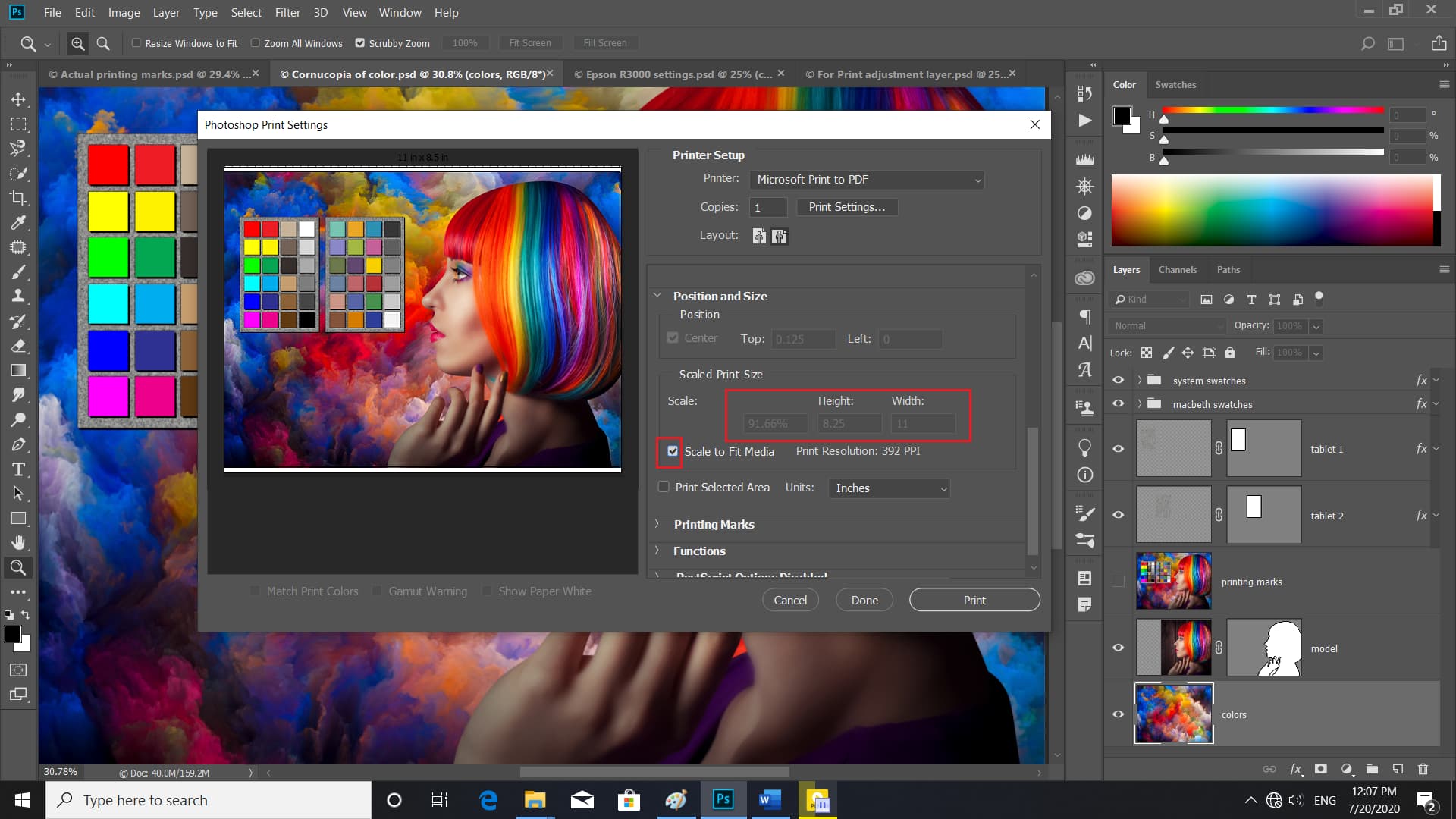
در قسمت Units می توانیم هر یک از گزینه ها را انتخاب کنیم سپس کلید چک Print selected Area را روشن می کنیم اکنون در قسمت چپ پنل بر روی تصویر می توانیم اندازه تصویر را تعیین کنیم و اندازه عکس برای چاپ را به صورت دلخواه تغییر دهیم.
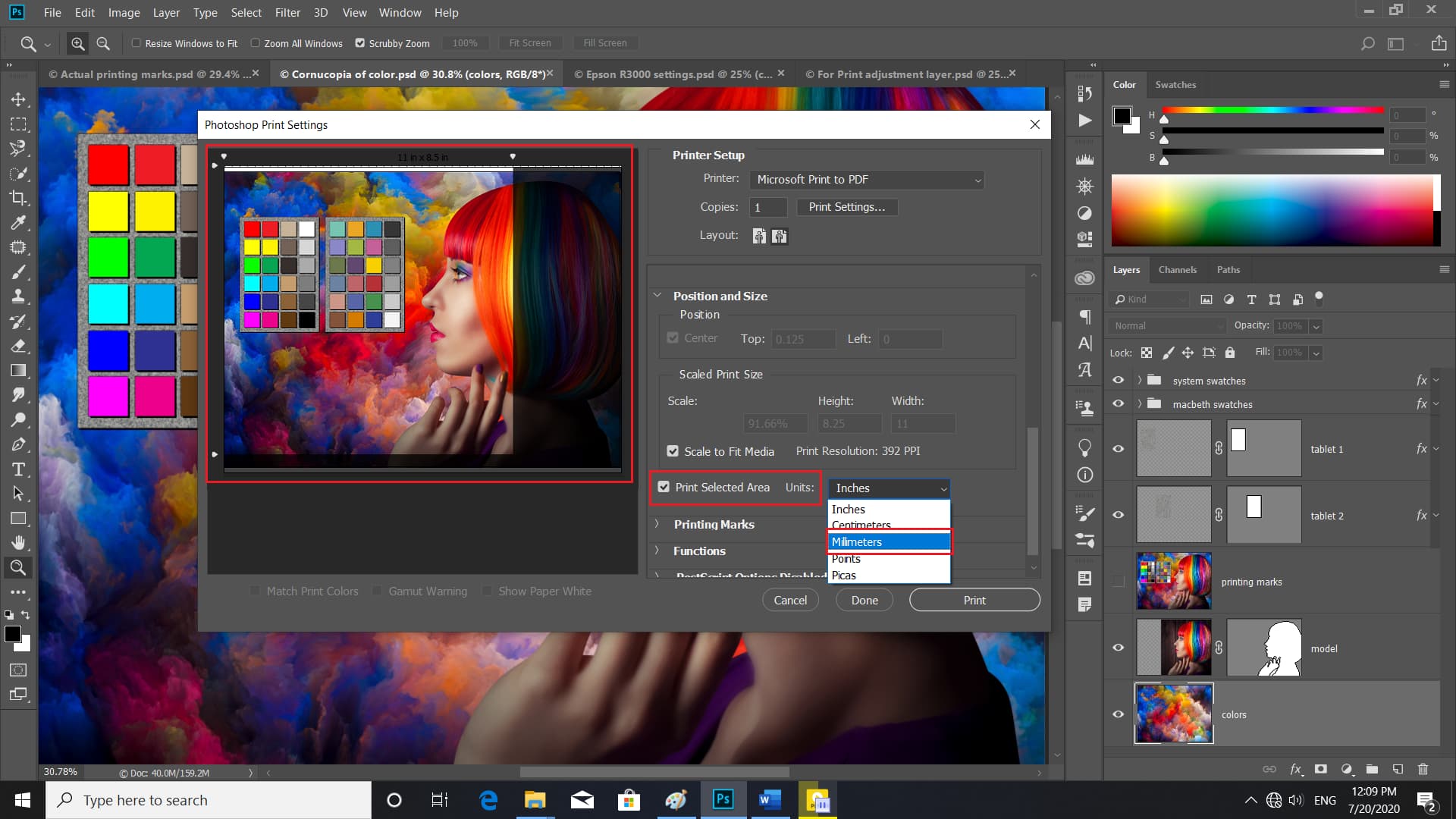
برای اینکه جزئیات بهتری را ببینیم می توانیم با کشیدن گوشه این پنل به سمت پایین آن را گسترش دهیم. اکنون می خواهیم مقیاسی سفارشی برای تصویر اختصاص دهیم و بهترین تنظیمات فتوشاپ برای چاپ عکس را مشخص نماییم. خب برای این کار جعبه مقیاس و یا همان Scale to fit media را خاموش می کنیم حالا ارزش های موجود در بالای این جعبه را می توانیم به دلخواه تغییر دهیم. توجه داشته باشید که ابزار برش در پنجره تصویر قابل مشاهده است و مقیاس مناسبی از تصویر را دربر ندارد بنابراین برای خلاص شدن آن جعبه چک Print selected area را خاموش می کنیم. پس از خاموش کردن این جعبه دیگر اثری از ابزار برش در تصویر نخواهد بود. بالاتر از این آیکن ما جعبه چک مرکزی را دارا هستیم که نشان می دهد تصویر در مرکز قرار دارد بنابراین با جابجایی تصویر و کلیک کردن بر روی تصویر و کشیدن آن به هر طرف تصویر دیگر در مرکز قرار نخواهد داشت به همین دلیل جعبه چک خاموش می شود. بار دیگر برای قرار گرفتن تصویر در مرکز جعبه چک را روشن می کنیم اکنون اگر بخواهیم تنها تصویر ما به صورت عمودی حرکت کند نه افقی ابتدا جعبه چک مرکزی را خاموش می کنیم و سپس بر روی قسمت top در جلوی این آیکون کلیک کرده و مقدار آن را به دلخواه می توانیم افزایش و یا کاهش دهیم روش دیگر که ما می توانیم مقدار را تعیین کنیم این است که بر روی کلید Shift کلیک کرده و نگه می داریم سپس با استفاده از کلید های Arrow می توانیم تصویر را بالای و یا پایین حرکت دهیم.
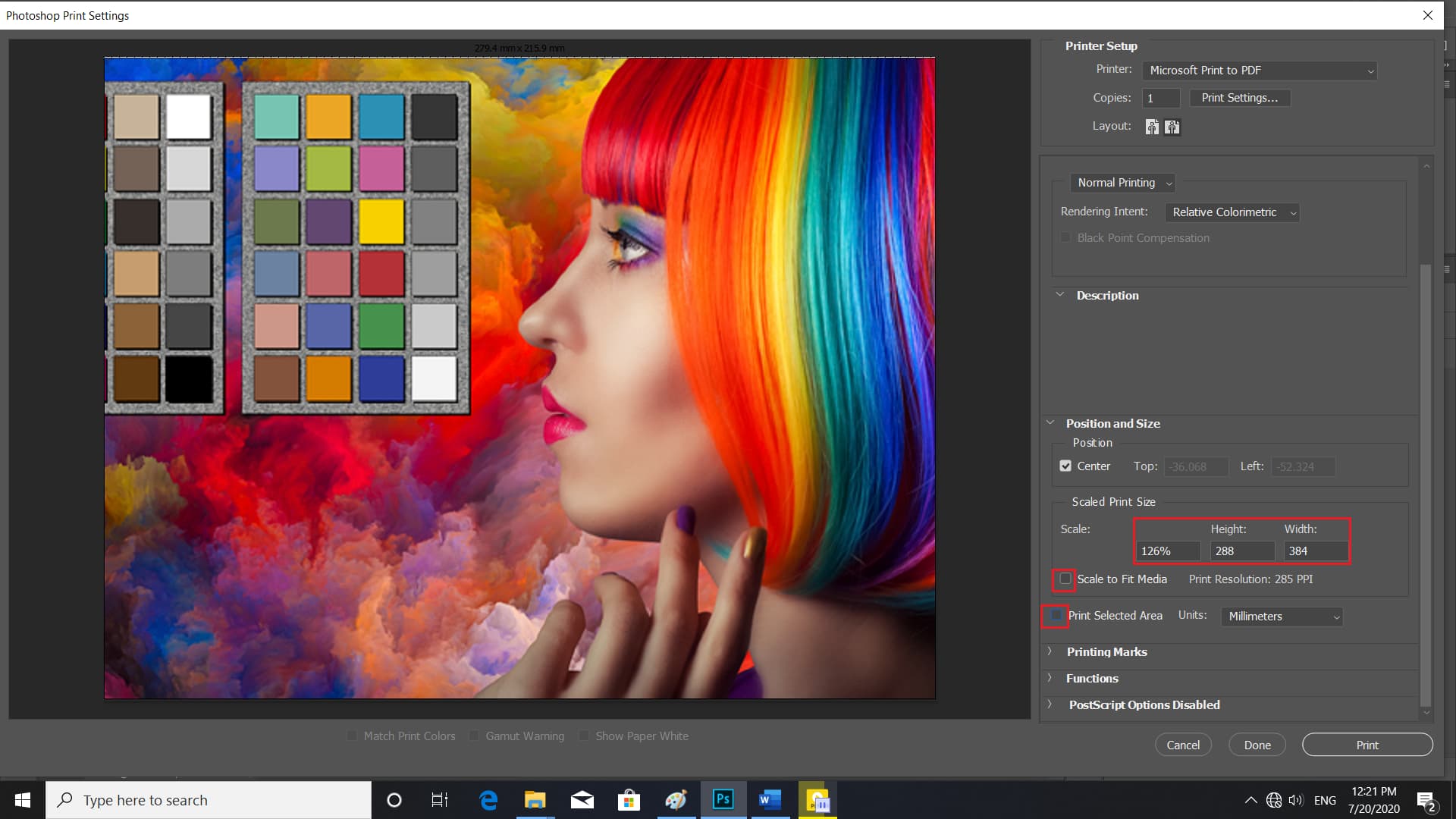
توجه داشته باشید که افزایش این ارزش تصویر را به سمت بالا حرکت می دهد و کاهش آن باعث حرکت به پایین می شود. خب برای قرار گرفتن تصویر در مرکز مجدد جعبه چک مرکزی را روشن می کنیم و در ادامه مقیاس 100% را برای Scale انتخاب می کنیم.
اکنون برای جابجایی تصویر به صورت افقی دوباره جعبه مرکزی را خاموش می کنیم و سپس بر روی قسمت Left در جلوی این آیکون کلیک می کنیم برای افزایش آن می توانیم از روش قبلی نیز استفاده کنیم با این تفاوت که برای جابجایی افقی باید از کلید های راست و چپ Arrow استفاده کنیم سپس با فشردن کلید Shift +Tab می توانیم به ارزش top رفته و مقدار آن را تعیین در این صورت می توانیم تصویر خود را به صورت دلخواه بطور عمودی نیز تنظیم کنیم.
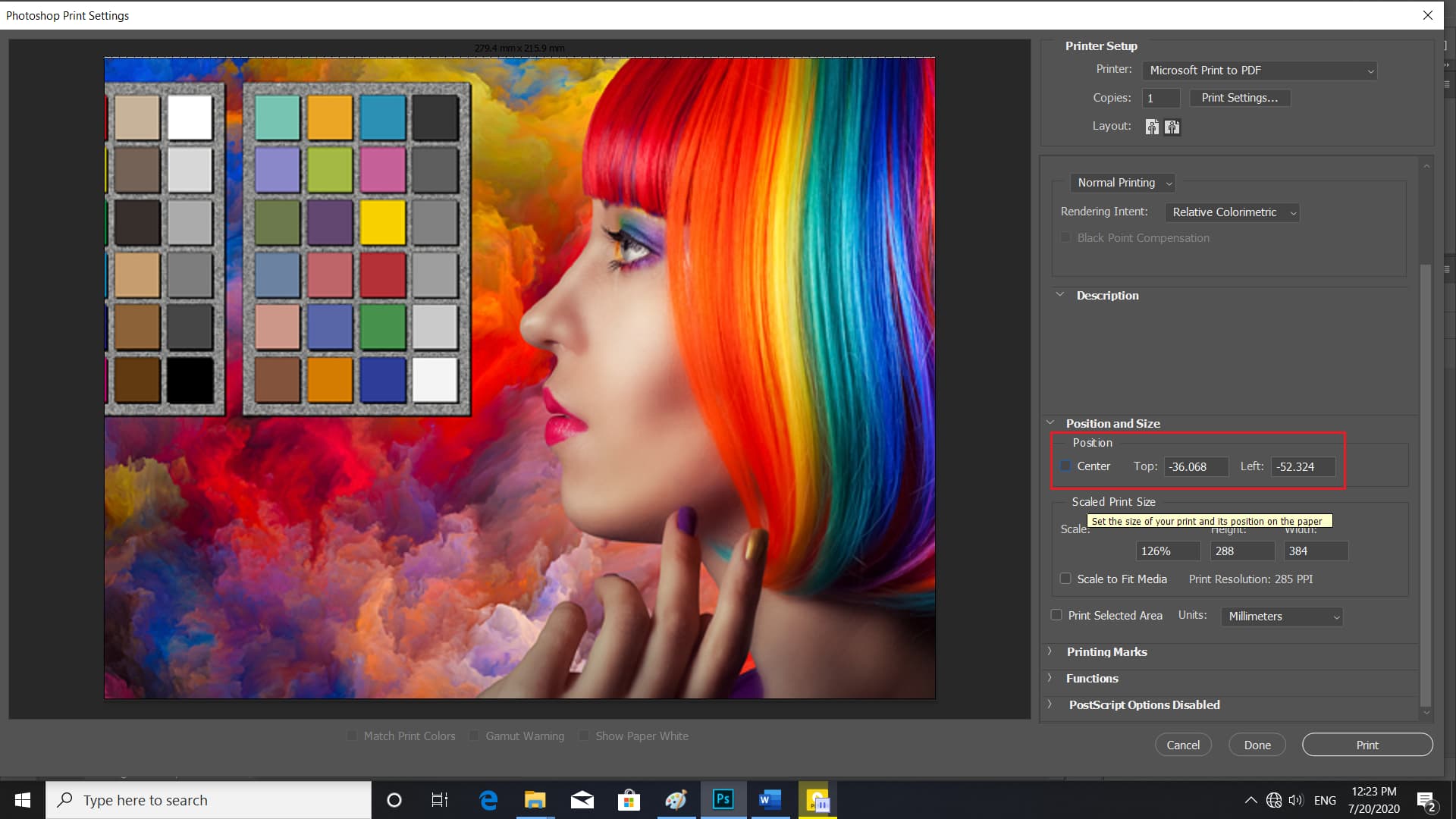
اکنون برای لغو تغییراتی که برای تنظیمات فتوشاپ برای چاپ بنر، می توانیم بر روی کلید Cancel در پایین این کادر کلیک کنیم این در صورتی است که اگر بر روی کلید Done که در کنار آن قرار دارد کلید کنیم تغییرات ما را به روز می کند بنابراین برای چاپ این تصویر با این تغییرات بر روی کلید Print کلیک می کنیم.
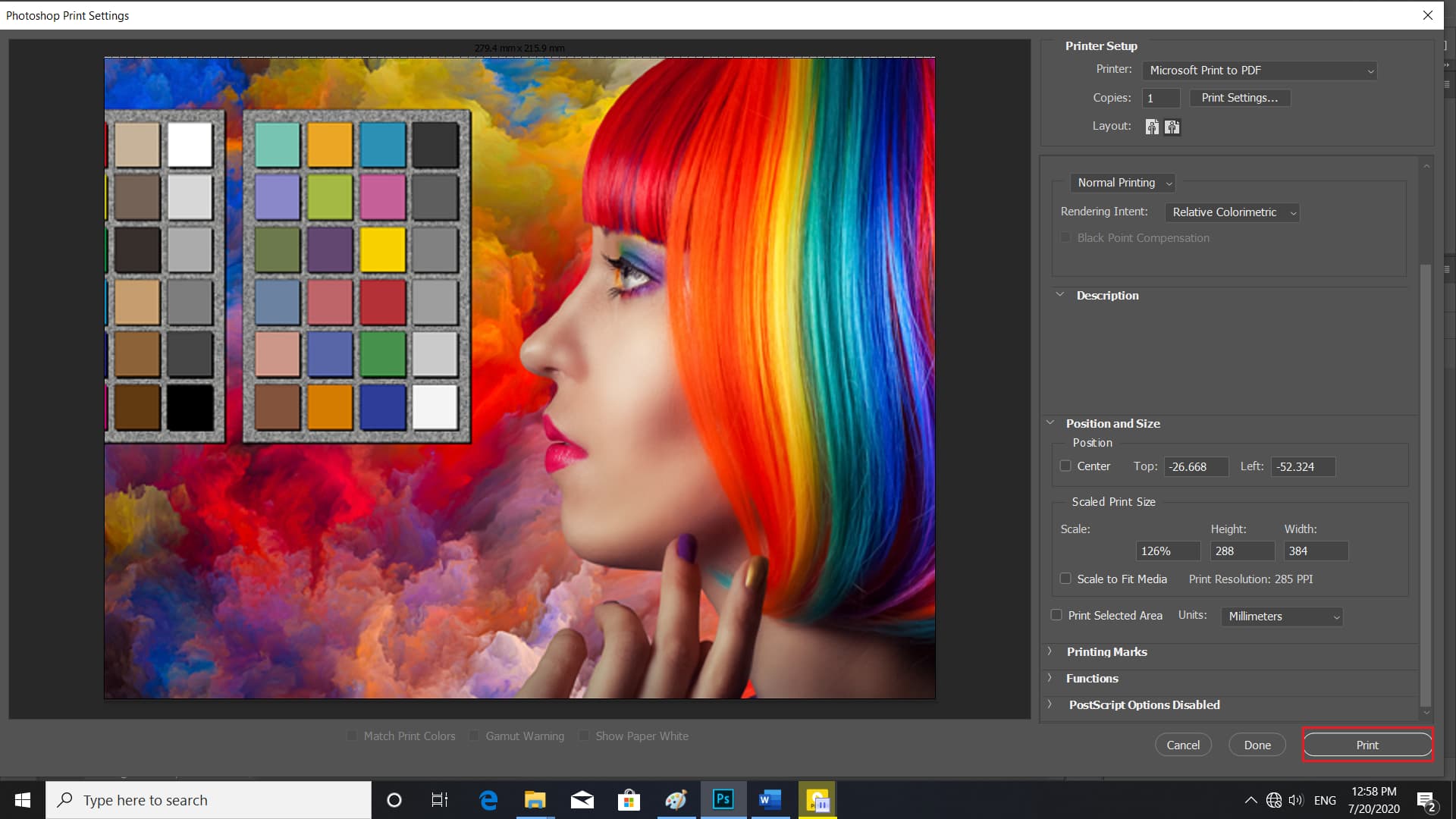
سپس در اینجای کار تنظیمات فتوشاپ برای چاپ، برای ما کادر هشدار پدید می آید که به ما می گوید تصویر بزرگ و قابل چاپ است. برای رهایی از این کادر و چاپ تصویرباید بر روی کلید Procced کلیک کرد در صورتی که نخواهیم این تصویر با این تنظیمات چاپ شود تنها بر روی کلید Cancel کلیک می کنیم.
در قسمت بالای تصویر اسم این تصویر قرار دارد متن موجود در خارج از پرانتز این اسم به ما نشان می دهد که تنطیمات ذخیره نشده ایم داریم بنابرین فقط فراخوانی دستور پرینت ایجاد تغییرات در صفحه شما می کند. برای ذخیره تمام تغییرات چاپی به منوی File رفته و دستور Save را انتخاب می کنیم.

دراین صورت می توانیم اندازه، موقعیت تصویر خود را بر روی صفحه چاپ را ذخیره کنیم.
تنظیمات فتوشاپ برای چاپ عکس در چاپگر
در این بخش ما قصد داریم به شما تنظیمات خاصی از چاپگرها را معرفی کنیم که برای چاپ بسیار مهم است. بااینوجود بسته به مدل چاپگر شما این تنظیمات متفاوت است. به همین دلیل ممکن است تنظیمات بسیار متفاوتی را مشاهده کنید. اکنون ما میخواهیم برای شما از تنظیمات چاپگر Epson بگوییم. این قسمت تنها در مورد چاپگر کامپیوترها است و اگر شما کاربر مکینتاش هستید و علاقهای به خواندن این مطلب ندارید بهتر است به قسمت بعدی که در مورد مکینتاش است بروید.
خب قبل از رفتن به دستور print میخواهیم به پایین صفحه گوشه سمت چپ تصویر برویم و روی فلش در مقابل کادر باریک Doc کلیک کنیم تا فهرستی باز شود. از لیست بازشده گزینه document profile را انتخاب کنید.
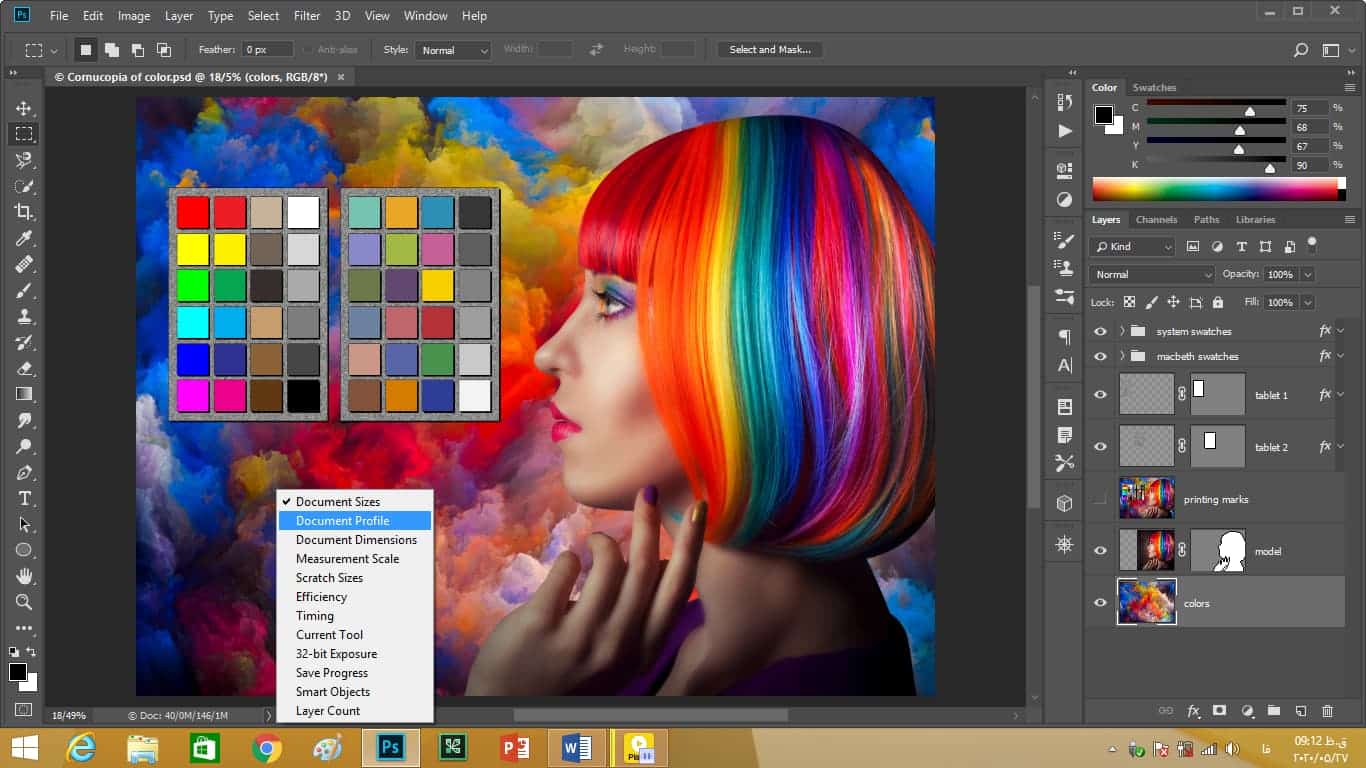
برای چاپ rgb در چاپگر به این روش عمل می نماییم. همانطور که میتوان دید مشخصات رنگی تصویر شامل adobe RGB است که یکی از بهترین استانداردهای نرمافزار adobe creative cloud است. همانطور که در مقدمه گفته شد ما یک تصویر RGB را چاپ میکنیم و چاپگر شما بههرحال از RGB استفاده نمیکند. بلکه از ترکیب رنگ بنفش، قرمز، زرد و سیاه استفاده میشود؛ اما مثلاً چاپگری مانند A3000 از 8 جوهر استفاده میکند زیرا دارای چهار نوع سیاهوسفید است. درنهایت به این معنا است که فتوشاپ باید از RGB به هر جوهری که است تبدیل کند. ما باید بدانیم که از چه نوع RGB استفاده میکنیم به این دلیل که اگر ما یک نمای رنگی نداشته باشیم از یک صفحه به بعد متفاوت خواهد بود زیرا که در هر صفحهنمایش آن رنگها تفاوت خواهد داشت؛ اما ازآنجاییکه نرمافزار و همچنین سختافزار میدانند اینیک تصویر RGB Adobe است فتوشاپ میتواند مطمئن شود که در هر دستگاهی رنگها بهدرستی ظاهر میشوند.
خب به منوی file میرویم و دستور print را انتخاب میکنیم همچنین میتوان از میانبر صفحهکلید ctrl + p و یا cmd + p در مک استفاده کنیم. اکنون در قسمت اول این کادر روی print setting کلیک میکنیم این گزینه امکان دسترسی به گزینههای خاص چاپگر را میدهد که عملکرد نرمافزار printer driver است. اگر شما آن را ندارید به این دلیل است که شما تنها چاپگر خود را انتخاب کردهاید و باید آن را از وبسایت سازنده چاپگر خود دریافت کنید.
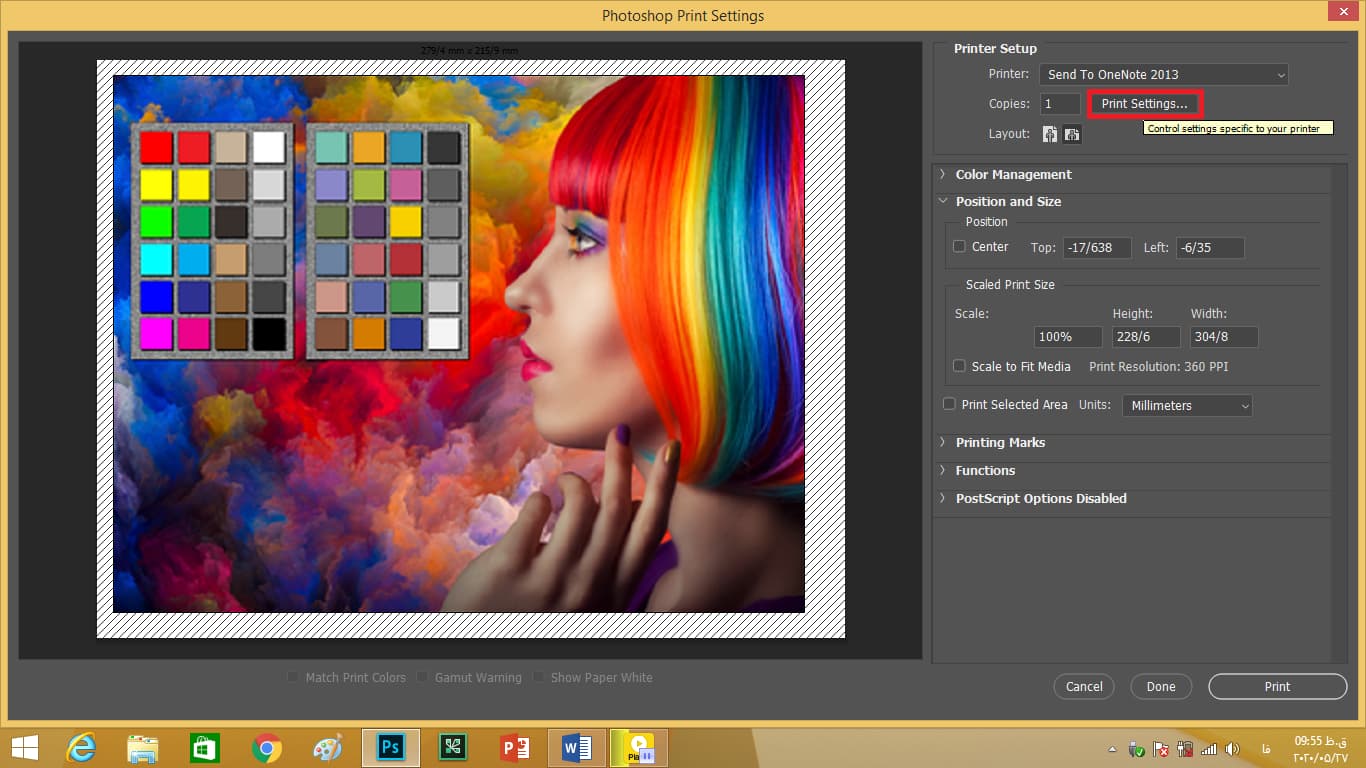
اکنون ما فقط میخواهیم تفاوت را در اینجا نشان دهیم پس printer را روی HP printer تنظیم میکنیم که این تنها یک لیزر جت است اینیک چاپگر تصویر و فانتزی نیست بلکه تنها یک چاپگر اداری است. وقتی بر روی گزینه print setting کلیک میکنیم اساساً کاری انجام ندادهایم. ما تنها شاهد برخی از کنترلهای طرحبندی (layout) هستیم که در کادر محاورهای چاپ فتوشاپ به آن دسترسی داریم همچنین paper/quality داریم که این صفحه دارای دکمه advance در پایینش است آنهم کاری انجام نمیدهد تنها میگوید در حال انجام است درنهایت تمام صفحههای بازشده را cancel میکنیم. حال دوباره به چاپگر Epson A300 بازمیگردیم.
با بازگشت به Epson تنظیمات آن را میبینیم که بههمریخته پستصویر را دوباره با انتخاب آیکون کاغذ افقی بهصورت افقی درمیاوریم. ما میتوانیم موقعیت تصویر را تنظیم کنیم پس به جلو میرویم و بر روی print setting کلیک میکنیم تا گزینههای Epson ظاهر شود. بازهم تأکید میکنیم که اینها برای چاپگرهای مختلف متفاوت است.
حال میتوانید ببینید که در قسمت ink level سطوح کمی راداریم اما آنها آنقدر کم نیستند که نیاز به تغییرشان باشد. ما در ابتدای این کادر media setting راداریم که اولین گزینه آن ink است. همانطور که گفته شد این چاپگر دارای چهار رنگ سیاه متفاوت است که از سه تا همزمان استفاده میکند. شما در این قسمت میتوانید انتخاب کنید که تصویر شما سیاهوسفید مات باشد یا براق که البته به کاغذ شما نیز بستگی دارد. در اینجا قصد داریم با matt black ink را انتخاب کنیم. ممکن است بعد از انتخاب آن پیام هشداری بیاید که میخواهد اطمینان حاصل کند از کدام جوهرافشان استفاده کند.
تنطیمات paper type
گزینه بعدی media type است در اینجا میخواهیم نوع کاغذی که ما استفاده میکنیم را تعیین کنیم که اکنون ما matte paper را انتخاب میکنیم از فهرستی که باز میشود Ultra-premium presentation matte را انتخاب میکنیم. بسیار مهم است که این موارد را با دقت انتخاب و تنظیم شود و همچنین بهتر است از کاغذهایی استفاده شود که توسط شرکتی که چاپگر ارائه میدهد استفاده کرد.
گزینه بعد color است و ما میخواهیم این تصویر بهصورت رنگی چاپ شود پس color را انتخاب میکنیم.
در گزینه بعد میخواهیم مقدار quality و یا کیفیت تصویر را تنظیم کنیم. در اینجا واقعاً نیاز به انتخاب حداکثر کیفیت نیست. اگر که گزینه quality option را انتخاب کنید در کادری که ایجاد میشود میتوانید از پنج نوع کیفیت یکی از آنها را انتخاب کنید. هرچه کیفیت بیشتری را انتخاب کنید در تصویر چاپی پیکسلهای بیشتری چاپ خواهد شد. ما در اینجا کیفیت چهار را انتخاب میکنیم.
گزینه بعدی mode است که بسیار مهم است. این گزینهای است که به نرمافزار که نحوه تبدیل RGB به رنگها مختلف را میگوید. در اینجا باید adobe RGB انتخاب شود؛ اما راه بهتری را نیز داریم که برای همین نوع فایل اختصاص دادهشده است پس بهتر است از EPSON Standard (sRGB) استفاده کرد این مورد رنگهای دقیقتری را ایجاد میکند. این گزینه ممکن است برای شما نیز وجود داشته باشد. ما در اینجا سعی داریم که بهطور تقریبی به شما نشان دهیم که باید چهکاری را انجام دهید.
بعد از اینها ما تنظیمات paper setting و تنظیمات paper type راداریم که شامل منبع (source) و اندازه (size) میشود که روی تنظیمات استاندارد و خوبی هستند. در زیر آنها گزینهای به اسم borderless است. با انتخاب ای گزینه پیامی میایید که میگوید این گزینه میتواند تمام تصویر تا لبه کاغذ چاپ کندروی ok کلیک میکنیم.
در مقابل گزینه borderless کادر expansion وجود دارد پس به جلو میرویم و روی آن کلیک میکنیم. میتوان متوجه شد که نرمافزار برای تنظیم خودکار عکس ممکن است بیشتر از کاغذ فضا بخواهد این چیز یاست که خود فتوشاپ به ما در ابتدا میگوید و ما آن را تنظیم میتوانیم بکنیم به همین دلیل اصلاً ما نمیخواهیم روی حالت auto expand تنظیم باشد پس گزینه retain size را انتخاب میکنیم. سپس روی ok کلیک میکنیم.
آخرین کاری که باید برای این تنظیم این نوع چاپگر انجام داد این است که جعبه print preview را روشن کنیم. با این کار قبل از چاپ میتوانید ببینید که این تنظیمات روی تصویر چه تغییراتی ایجاد کردهاند. حال بر روی ok کلیک میکنیم تا این تغییرات را بپذیریم.
اکنون دیگر حاشیه تصویر از بین رفته است و این به این معنی است که میتوانیم تمام این تصویر و لایههایش را چاپ کنیم. اگر بخواهید میتوانید با کم کردن مقدار scale بیشتر تصویر را داشته باشیم تا زمانی که کادر سفید اطراف آن ایجاد نشود. حال میتوان جلو رفت و روی دکمه print در پایین صفحه کلیک کرد. هشداری را دریافت خواهید کرد که به شما میگوید چیزی اتفاق خواهد افتاد تنها روی proceed کلیک کنید.
کادری باز میشود که همان پیشنمایشی است که در مورد آن گفتیم. آن را کادر را بزرگ میکنیم به صورتی که تصویر تمام آن را بگیرد سپس به منوی view بروید و دستور zoom را انتخاب کنید. از لیست بازشده maximum zoom را انتخاب میکنیم. بعد از بررسی تصویر میتوانید روی print که در بالای صفحه است کلیک کنید. این بود تنظیم گزینههایی که برای چاپ با دستگاه Epson A300 لازم است.
رزولوشن استاندارد فتوشاپ
در این قسمت ما نگاهی به چند تا از استانداردهای وضوح مشترک خواهیم انداخت. توجه داشته باشید هنگامیکه یک تصویر را چاپ میکنیم وضوح یا رزولوشن عکس در فتوشاپ مهم است ولی بر روی صفحه تأثیر نمیگذارد، مثلاً هنگام ایجاد یک طراحی وب. خب ما سه نوع چاپگر متداول را بررسی خواهیم کرد. پرینتر لیزری نیاز به کمترین مقدار رزولوشن دارد و یک پیش چاپ تجاری است. با کلیک بر روی کلید Ctrl +Tab به تصویر بعدی میرویم که تنها قسمتی از صورت یکی از افراد تصویر قبلی است. میخواهیم این تصویر را تغییر داده و یک تصویر برای چاپگر لیزری تولید کنیم که شامل چاپگرهای لیزری جت میشود. اگر شما تصویری را به چاپخانه تجاری ببرید این نوع پرینتر از چهار نوع جوهر استفاده میکند که شامل رنگهای سبز، قرمز، زرد وسیله میباشند. جوهرها شفاف هستند پس بنابراین آنها برای ایجاد تمامرنگهای دیگر که اکنون میبینیم ترکیب میشود. به این ترتیب با فشار دادن دکمه ctrl+1 یا cmd+1 در Mac میخواهیم بزرگنمایی کنیم. در این نقطه میتوانید نیمدایرهای را مشاهده کنید و به سمت چشم آن حرکت میکنم. خواهید دید که این دایرهها در قسمتهای تاریک بزرگتر هستند و قسمتهایی که آنها کوچک هستند ما مناطق روشنی داریم. شما همچنین میتوانید نقطههای سایهها را مشاهده کنید که رنگ آن فیروزهای روشن است و سپس رنگ زرد و البته سیاهوسفید برای پر کردن سایهها استفاده شده است. همچنین رنگ سبز را میتوانیم ببینیم که این نتیجه ترکیب رنگ زرد و فیروزهای است و نارنجی نتیجه ترکیب رنگ قرمز و زرد است که با ترکیب این رنگها، رنگهای جدید دیگری نیز به وجود میآید. در نتیجه انتخاب رنگ برای چاپ در فتوشاپ بسیا با اهمیت است. در حال حاضر تعداد نقاط halftone در یک اینچ خطی و یا میتواند یک میلیمتر خطی باشد و بهعنوان صفحهنمایش شناخته میشود. پس شما میتوانید در اینجا مشاهده کنید ما تعداد معینی از نقاط halftone در این منطقه داشتهایم. این را در ذهن داشته باشید که این یک شبیهسازی است و ما درنهایت نقاط بیشتری نسبت به این را میبینیم. در حال حاضر فرکانس صفحه در خطوط در هر اینچ یا LPI اندازهگیری میشود. خب به تصویر قبلی بازمیگردیم و سپس به منوی image میرویم و دستور image size را انتخاب میکنیم. ما دوباره این جعبه گفتگوی کوچک را گسترش میدهیم و آن را به سمت راست میکشیم و بر روی fit to کلیک میکنیم و دستور دوم auto resolution خود را انتخاب میکنیم. 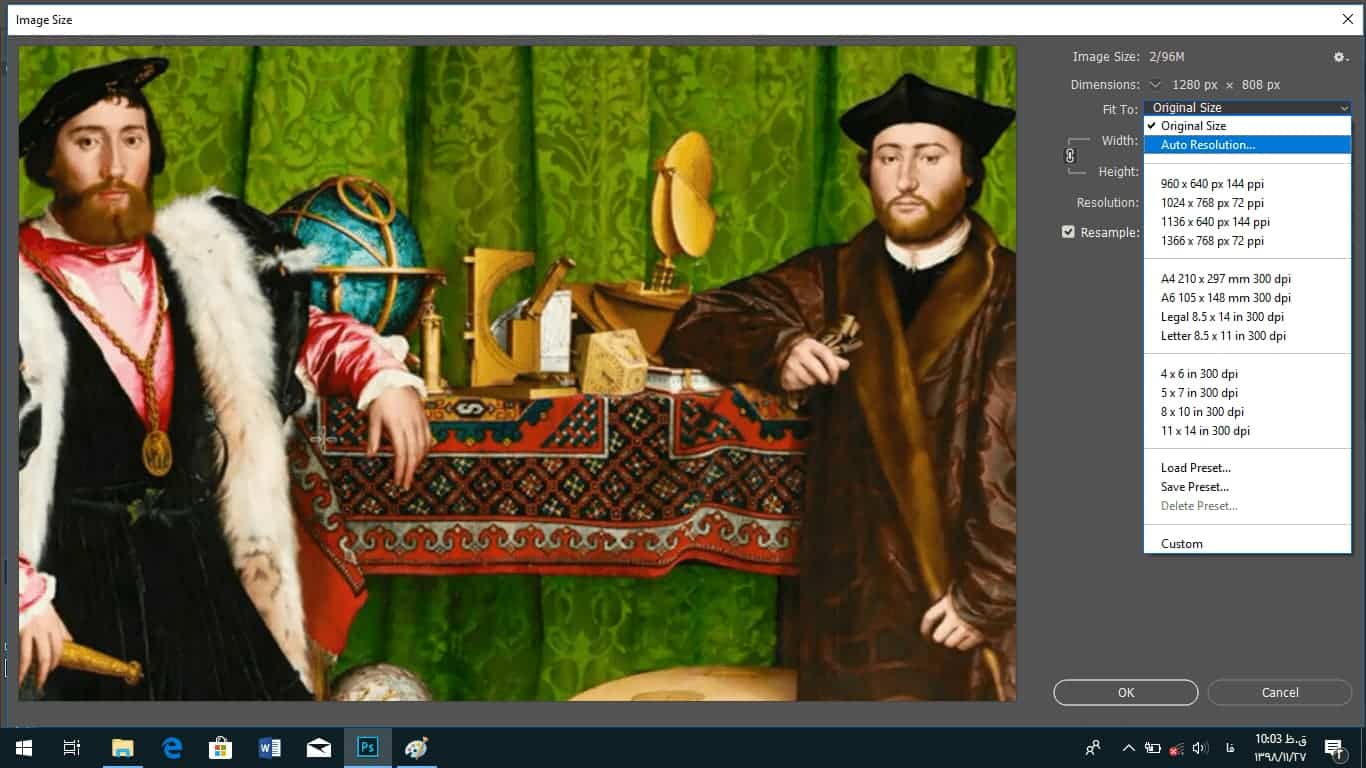 جعبه گفتگوی بازشده به من میگوید که فرکانس در فتوشاپ صفحهنمایش، خطوط در اینچ اندازهگیری میشود. در حال حاضر یکی از رایجترین فرکانسها LPI 133 است. معلوم است که در واقع ۱۳۳٫۳ است؛ بنابراین شما Draft را انتخاب کنید و پس از آن بر روی ok کلیک کنید.
جعبه گفتگوی بازشده به من میگوید که فرکانس در فتوشاپ صفحهنمایش، خطوط در اینچ اندازهگیری میشود. در حال حاضر یکی از رایجترین فرکانسها LPI 133 است. معلوم است که در واقع ۱۳۳٫۳ است؛ بنابراین شما Draft را انتخاب کنید و پس از آن بر روی ok کلیک کنید. 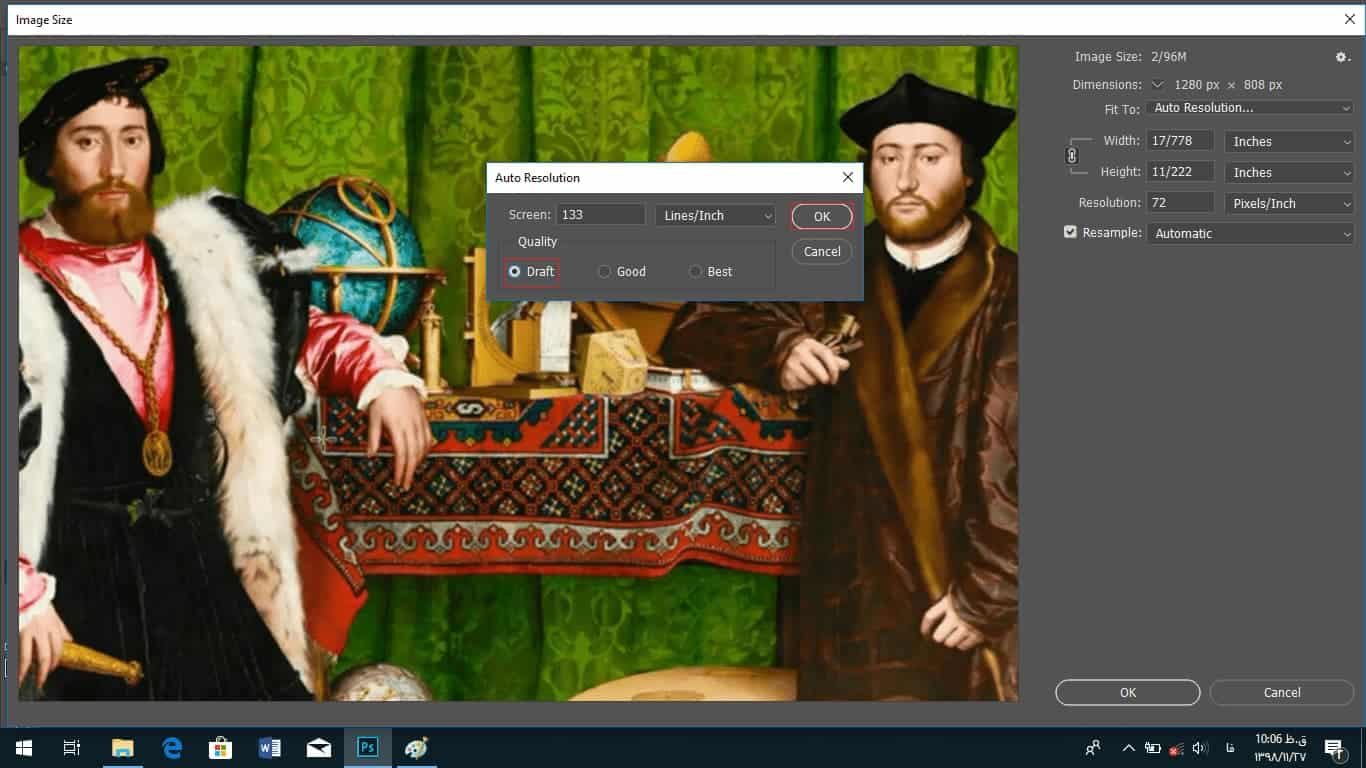 در فتوشاپ بهطور خودکار رزولوشن در پیکسل درهراینچ یا ppi در فتوشاپ اندازهگیری میشود. به همان مقدار با فرکانس صفحهنمایش تغییر میدهد. در واقع این چیزی نیست که میخواهیم؛ بنابراین دوباره بر روی fit to کلیک کرده و size original را انتخاب میکنم و بعد جعبه چک good را روشن میکنم. سپس بر روی ok کلیک میکنم و میبینید که فتوشاپ با وضوح رزولوشن تا ۲۰۰ پیکسل در اینچ تبدیل میشود. اکنون امکان ایجاد خط کافی برای چاپ لیزری است که این چیزی نیست که ما برای تولید بازگانی میخواهیم، بنابراین دوباره بر روی fit to کلیک کرده و auto resolution را انتخاب میکنیم در این زمان جعبه چک Best را روشن میکنیم. در این نقطه فتوشاپ قصد دارد این رزولوشن را به دو برابر فرکانس صفحه تنظیم کند به این معنی که هر نقطه نیمه به دو پیکسل بهصورت افقی و دو پیکسل بهصورت عمودی بهطوریکه مجموعه چهار پیکسل است. بنابراین اگر بهترین انتخاب را داشته باشیم و با کلیک بر روی ok، مقدار رزولوشن ۲۶۷ پیکسل در اینچ را به دست میآوردیم که خط پایین تولید بازاریابی تجاری است. حال یکبار دیگر این فرمان auto resolution را در یکی از فرکانسهای رایج مانند ۱۵۰ شمارهگیری کنید و شما میتوانید این اطلاعات را با چاپگر تجاری خود به هر طریق که ۱۵۰ خط در اینچ است پیدا کنید. بنابراین اگر من میخواستم برای تست پرینتر رنگی، این را برای پرینتر لیزری ارسال کنم پس good را انتخاب و بعد از آن بر روی Ok کلیک میکنم که تصویر بهوضوح ۲۲۵ پیکسل در اینچ میرسد.
در فتوشاپ بهطور خودکار رزولوشن در پیکسل درهراینچ یا ppi در فتوشاپ اندازهگیری میشود. به همان مقدار با فرکانس صفحهنمایش تغییر میدهد. در واقع این چیزی نیست که میخواهیم؛ بنابراین دوباره بر روی fit to کلیک کرده و size original را انتخاب میکنم و بعد جعبه چک good را روشن میکنم. سپس بر روی ok کلیک میکنم و میبینید که فتوشاپ با وضوح رزولوشن تا ۲۰۰ پیکسل در اینچ تبدیل میشود. اکنون امکان ایجاد خط کافی برای چاپ لیزری است که این چیزی نیست که ما برای تولید بازگانی میخواهیم، بنابراین دوباره بر روی fit to کلیک کرده و auto resolution را انتخاب میکنیم در این زمان جعبه چک Best را روشن میکنیم. در این نقطه فتوشاپ قصد دارد این رزولوشن را به دو برابر فرکانس صفحه تنظیم کند به این معنی که هر نقطه نیمه به دو پیکسل بهصورت افقی و دو پیکسل بهصورت عمودی بهطوریکه مجموعه چهار پیکسل است. بنابراین اگر بهترین انتخاب را داشته باشیم و با کلیک بر روی ok، مقدار رزولوشن ۲۶۷ پیکسل در اینچ را به دست میآوردیم که خط پایین تولید بازاریابی تجاری است. حال یکبار دیگر این فرمان auto resolution را در یکی از فرکانسهای رایج مانند ۱۵۰ شمارهگیری کنید و شما میتوانید این اطلاعات را با چاپگر تجاری خود به هر طریق که ۱۵۰ خط در اینچ است پیدا کنید. بنابراین اگر من میخواستم برای تست پرینتر رنگی، این را برای پرینتر لیزری ارسال کنم پس good را انتخاب و بعد از آن بر روی Ok کلیک میکنم که تصویر بهوضوح ۲۲۵ پیکسل در اینچ میرسد. 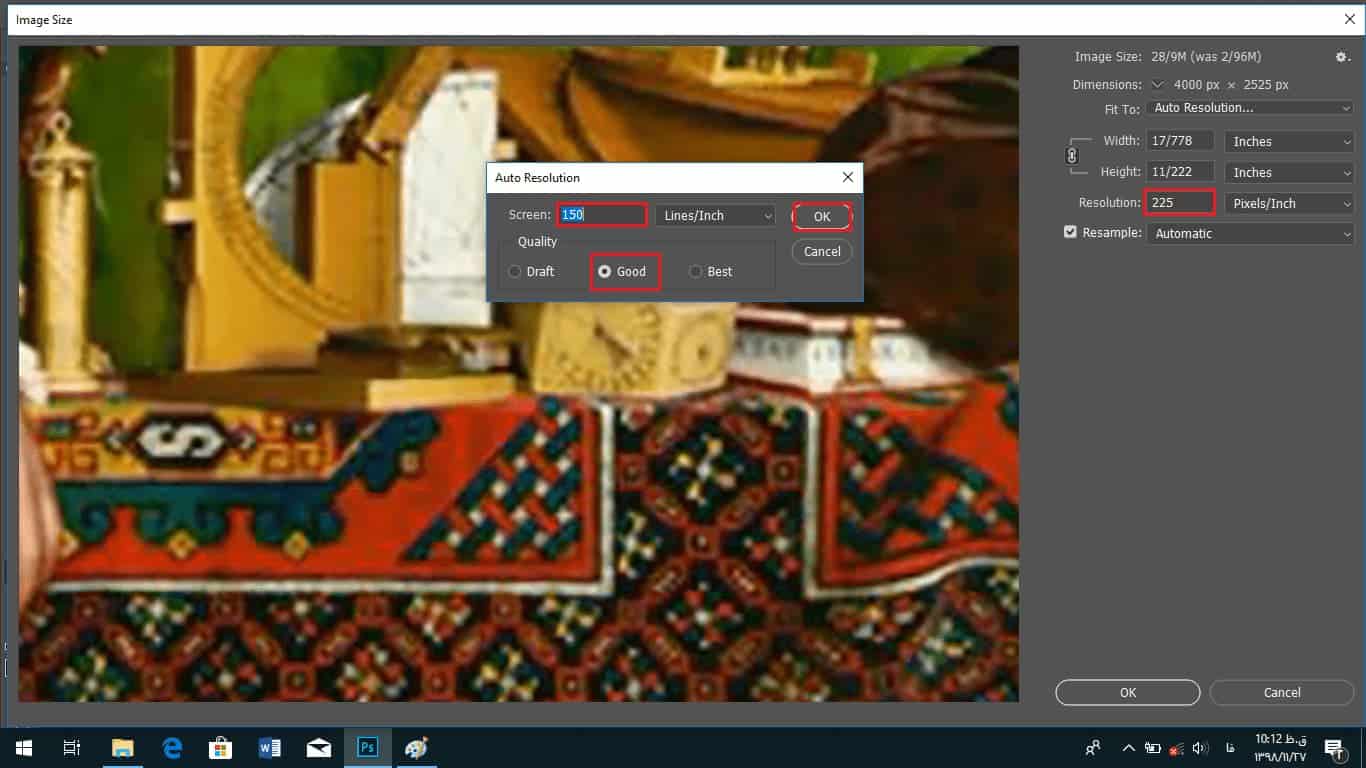 اما من درنهایت میخواهم بهصورت تجاری این تصویر را بازتولید کنم یا اگر میخواهم آن را به یک برنامه طراحی مبتنی بر بردار مانند adobe Illustrator یا in design بگذارم. دوباره به auto resolution رفته و Best را انتخاب میکنم. پس از آن بر روی Ok کلیک میکنم. رزولوشن به دو برابر فرکانس صفحه تنظیم میشود و به مقدار ۳۰۰ پیکسل در اینچ میرسد. خب کلید ctrl+1 یا cmd+1 را برای بزرگنمایی ۱۰۰% فشار دهید. من دوباره بر روی چشم زوم میکنم در این زمان بهجای دیدن نقطههای دایرهای، نقاطی بهصورت تصادفی توزیع میشوند که بههیچوجه لزوماً دایرهای نیستند. اکنون به منوی image رفته و image size را انتخاب میکنم و دوباره یک جعبه گفتوگو دارم. بنابراین من آن را گسترش میدهم. با استفاده از این فرمان auto resolution به چاپ جوهرافشان اعمال نمیشود فقط میخواهید این رزولوشن را با کلیک بر روی کلمه resolution انتخاب کنید و ۳۶۰ پیکسل در اینچ این وضوحی است که هر نوع چاپ را بر عهده بگیرد. تا اینجا چیزهای زیادی یاد گرفتیم. اگر میخواهید یک تصویر را با وضوح متوسط ایجاد کنید که برای یک چاپ لیزری مناسب باشد باید مقدار رزولوشن ۱٫۵ برابر صفحهنمایش باشد که میتواند هر چیزی از ۱۳۳٫۳ تا LPI 150 باشد و این بدین معنی است که شما نیاز دارید که مقدار رزولوشن در داخل جعبه محتویات اندازه تصویر کمتر از ۲۰۰ PPI تا PPI 225 باشد. اگر شما قصد دارید سند را بازیابی تجاری سازید پس مقدار رزولوشن ۱۳۳٫۳ تا PPI 150 متغیر است و شما میتوانید با چاپگر تجاری خود آن را چاپ کنید اما اگر میخواهید بالاتر بروید میتواند بالاتر هم برسد. من میدانم که به نظر کمی گیجکننده است. بالاترین رزولوشن چاپی ۱۴۴۰*۵۷۶۰ DPI است. اگر شما ۱۴۴۰ را چهار بار تقسیم کنید وضوح تصویر در جعبه گفتوگو بهاندازه PPI 360 میرسد. در حال حاضر این استانداردهای رزولوشن در فتوشاپ هستند که باید هنگام تغییر رزولوشن عکس در فتوشاپ خود به آن توجه داشته باشید.
اما من درنهایت میخواهم بهصورت تجاری این تصویر را بازتولید کنم یا اگر میخواهم آن را به یک برنامه طراحی مبتنی بر بردار مانند adobe Illustrator یا in design بگذارم. دوباره به auto resolution رفته و Best را انتخاب میکنم. پس از آن بر روی Ok کلیک میکنم. رزولوشن به دو برابر فرکانس صفحه تنظیم میشود و به مقدار ۳۰۰ پیکسل در اینچ میرسد. خب کلید ctrl+1 یا cmd+1 را برای بزرگنمایی ۱۰۰% فشار دهید. من دوباره بر روی چشم زوم میکنم در این زمان بهجای دیدن نقطههای دایرهای، نقاطی بهصورت تصادفی توزیع میشوند که بههیچوجه لزوماً دایرهای نیستند. اکنون به منوی image رفته و image size را انتخاب میکنم و دوباره یک جعبه گفتوگو دارم. بنابراین من آن را گسترش میدهم. با استفاده از این فرمان auto resolution به چاپ جوهرافشان اعمال نمیشود فقط میخواهید این رزولوشن را با کلیک بر روی کلمه resolution انتخاب کنید و ۳۶۰ پیکسل در اینچ این وضوحی است که هر نوع چاپ را بر عهده بگیرد. تا اینجا چیزهای زیادی یاد گرفتیم. اگر میخواهید یک تصویر را با وضوح متوسط ایجاد کنید که برای یک چاپ لیزری مناسب باشد باید مقدار رزولوشن ۱٫۵ برابر صفحهنمایش باشد که میتواند هر چیزی از ۱۳۳٫۳ تا LPI 150 باشد و این بدین معنی است که شما نیاز دارید که مقدار رزولوشن در داخل جعبه محتویات اندازه تصویر کمتر از ۲۰۰ PPI تا PPI 225 باشد. اگر شما قصد دارید سند را بازیابی تجاری سازید پس مقدار رزولوشن ۱۳۳٫۳ تا PPI 150 متغیر است و شما میتوانید با چاپگر تجاری خود آن را چاپ کنید اما اگر میخواهید بالاتر بروید میتواند بالاتر هم برسد. من میدانم که به نظر کمی گیجکننده است. بالاترین رزولوشن چاپی ۱۴۴۰*۵۷۶۰ DPI است. اگر شما ۱۴۴۰ را چهار بار تقسیم کنید وضوح تصویر در جعبه گفتوگو بهاندازه PPI 360 میرسد. در حال حاضر این استانداردهای رزولوشن در فتوشاپ هستند که باید هنگام تغییر رزولوشن عکس در فتوشاپ خود به آن توجه داشته باشید.
کم کردن پیکسلها برای چاپ
در این قسمت یاد خواهیم داد که چگونه میتوان یک تصویر را بهطور خاص برای چاپ آماده کنید. با این کار تعداد پیکسلها را کاهش میدهیم تا حجم عکس تا حد امکان کاش یابد و تغییر اندازه عکس در فتوشاپ بدون افت کیفیت را داشته باشید. در ابتدا شاید اینیک ایده احمقانه به نظر برسد بهغیراز همه اینها کم کردن پیکسل یک اصلاح مخرب بهحساب میاید. سپس نمونهبرداری باید دو برابر شود. خب اکنون میخواهیم یک فایل را ساده کرده و بهاندازه مناسب برگردانیم. البته که من میخواهم این کار را بدون آسیب رساندن به پیکسلها انجام دهیم. پس به منوی image رفته و duplicate را انتخاب کنید. اگر به خاطر داشته باشید یک کپی کاملاً مستقل از فایل ایجاد میکند. اسم این فایل را هرچه که بخواهید میتوانید بزارید سپس بر روی ok کلیک کنید. خب حالا آنچه باید انجام بدهید این است که به منوی image بروید و فرمان image size را انتخاب کنید. میتوانید کادر image size را جابهجا کنید. سپس روی قسمتی که همیشه کلیک میکردید کلیک کنید برای من چهره این مرد است. تا آن قسمت در داخل پیشنمایش کادر گفتوگو قرار بگیرد. توجه کنید که مقدار عرض بهطور پیشفرض انتخابشده است. پس تنها جلو بروید و آن را بهاندازهای که در قسمت اول در دستور print آمد را وارد کنید. Tab را فشار دهید تا به مقدار بعدی برود میبینید که روی تصویر چیزی اتفاق نمیافتد. این به این دلیل است که جعبه چک آن خاموش شده است. اگر میخواهید مقدار پیکسلها را کاهش بدهید باید کادر check resample را در اینجا روشن کنید. در قسمت عرض میتوان مقدار وضوح را بهطور مستقل کاهش داد. اکنون بهطورمعمول رزولوشن را میتوان ۳۰۰ پیکسل در اینچ گرفت. من مطمئن نیستم این همان قطعنامهای است که لازم داریم اما ما میتوانیم از بالاترین قطعنامه استاندارد استفاده کنیم؛ که ۳۶۰ پیکسل در اینچ و یا ۳۶۰PPI است. این کار میتواند تعداد پیکسلها را در داخل تصویر کاهش دهد. 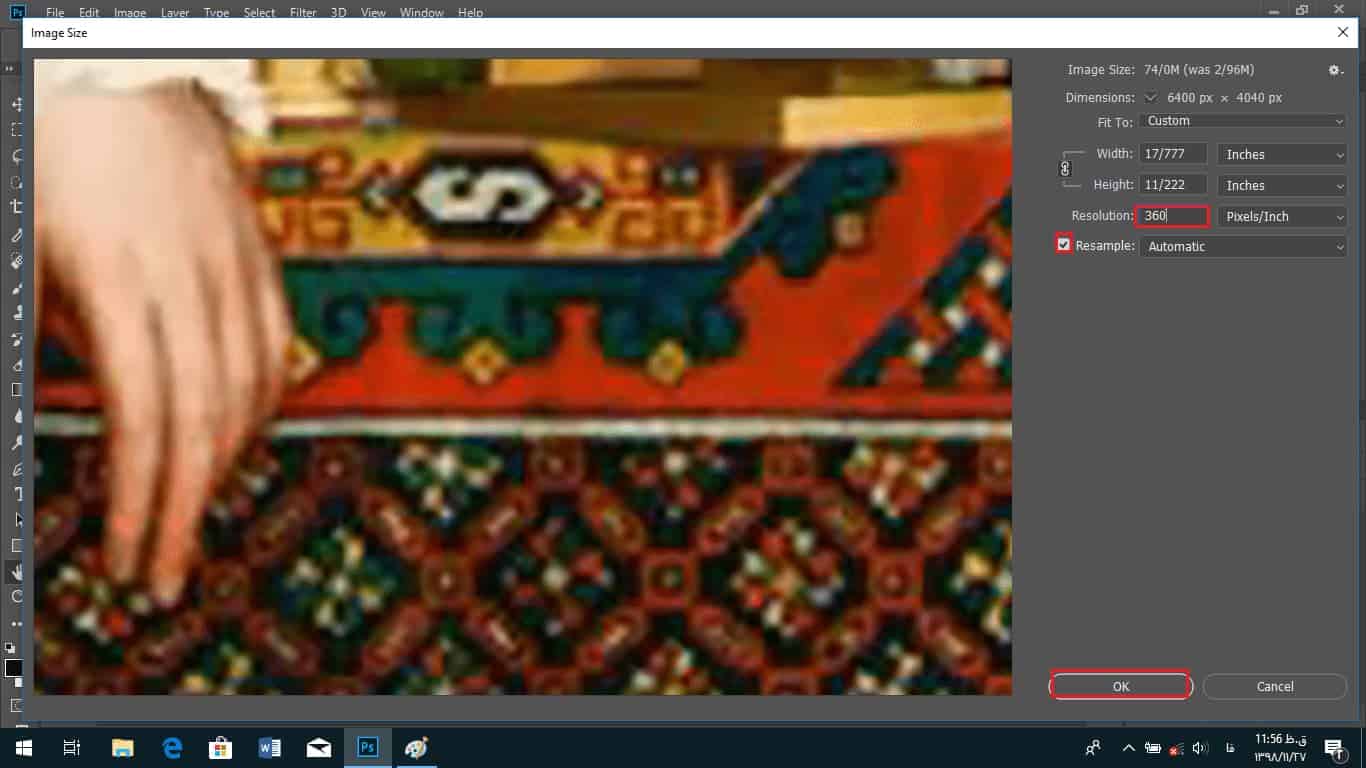 اگر توجه کنید میبینید مقادیر ابعاد را نیز کاهش دادهایم. میبینیم که سایز تصویر نیز کاهشیافته است. پس ما اکنون یک فایل کمحجمتر داریم. پس جلو بروید و روی ok کلیک کنید. سپس ctrl +1 و یا cmd +1 را فشار دهید تا تصویر به نسبت ۱۰۰% زوم شود. میتوانید با کمک ابزاردست به آن قسمتی از عکس که میخواهید بروید. بسیار زیبا به نظر میرسد. در این تصویر این اتفاق رخداده که هر پیکسلی که باقیمانده است از تصویر اصلی آنها نمایش داده میشوند. این کار مانند این است که وسایل قدیمی خود را تمیز کنید و دور بریزید شما دوست ندارید وسایل قدیمی خود بیرون ریخته شود اما درنهایت چیزهایی که باقی میمانند بهترین چیزهایی است که دارید. اکنون میتوانید ببینید که down sampling چقدر بهتر است از up sampling است. آنیک نمونه سادهای است از فایلی به همان اندازه. ما به عکسی که شبیه عکس اولی بود میروم که در آن هیچ تغییری ایجاد نشده است سپس دوباره فرمان image size را انتخاب کنید و جعبه resample را روشن است به این دلیل که جعبه گفتوگو آخرین چیزی که شما انجام دادهاید را به یاد میآورد. این دفعه مقدار عرض را بیشتر کنیم و رزولوشن آن را ۳۶۰PPI کنید میبینید که اندازه عکس نیز اکنون افزایشیافته است پسروی ok کلیک کنید. حال این عکس را که مقدار پیکسلها را افزایش داده است را با عکسی که کاهش دادهایم مقایسه کنید میبینید در عکس که مقدار کاهش پیداکرده وضوح تصویر بیشتری داریم. اکنون میتوانید به منو file بروید و دستور save را انتخاب کنید تا عکسی که وضوح بهتری دارد را ذخیره کنید. این روش بسیار رایج برای حذف پیکسلهای اضافی است مخصوصاً برای چاپ در فتوشاپ.
اگر توجه کنید میبینید مقادیر ابعاد را نیز کاهش دادهایم. میبینیم که سایز تصویر نیز کاهشیافته است. پس ما اکنون یک فایل کمحجمتر داریم. پس جلو بروید و روی ok کلیک کنید. سپس ctrl +1 و یا cmd +1 را فشار دهید تا تصویر به نسبت ۱۰۰% زوم شود. میتوانید با کمک ابزاردست به آن قسمتی از عکس که میخواهید بروید. بسیار زیبا به نظر میرسد. در این تصویر این اتفاق رخداده که هر پیکسلی که باقیمانده است از تصویر اصلی آنها نمایش داده میشوند. این کار مانند این است که وسایل قدیمی خود را تمیز کنید و دور بریزید شما دوست ندارید وسایل قدیمی خود بیرون ریخته شود اما درنهایت چیزهایی که باقی میمانند بهترین چیزهایی است که دارید. اکنون میتوانید ببینید که down sampling چقدر بهتر است از up sampling است. آنیک نمونه سادهای است از فایلی به همان اندازه. ما به عکسی که شبیه عکس اولی بود میروم که در آن هیچ تغییری ایجاد نشده است سپس دوباره فرمان image size را انتخاب کنید و جعبه resample را روشن است به این دلیل که جعبه گفتوگو آخرین چیزی که شما انجام دادهاید را به یاد میآورد. این دفعه مقدار عرض را بیشتر کنیم و رزولوشن آن را ۳۶۰PPI کنید میبینید که اندازه عکس نیز اکنون افزایشیافته است پسروی ok کلیک کنید. حال این عکس را که مقدار پیکسلها را افزایش داده است را با عکسی که کاهش دادهایم مقایسه کنید میبینید در عکس که مقدار کاهش پیداکرده وضوح تصویر بیشتری داریم. اکنون میتوانید به منو file بروید و دستور save را انتخاب کنید تا عکسی که وضوح بهتری دارد را ذخیره کنید. این روش بسیار رایج برای حذف پیکسلهای اضافی است مخصوصاً برای چاپ در فتوشاپ. 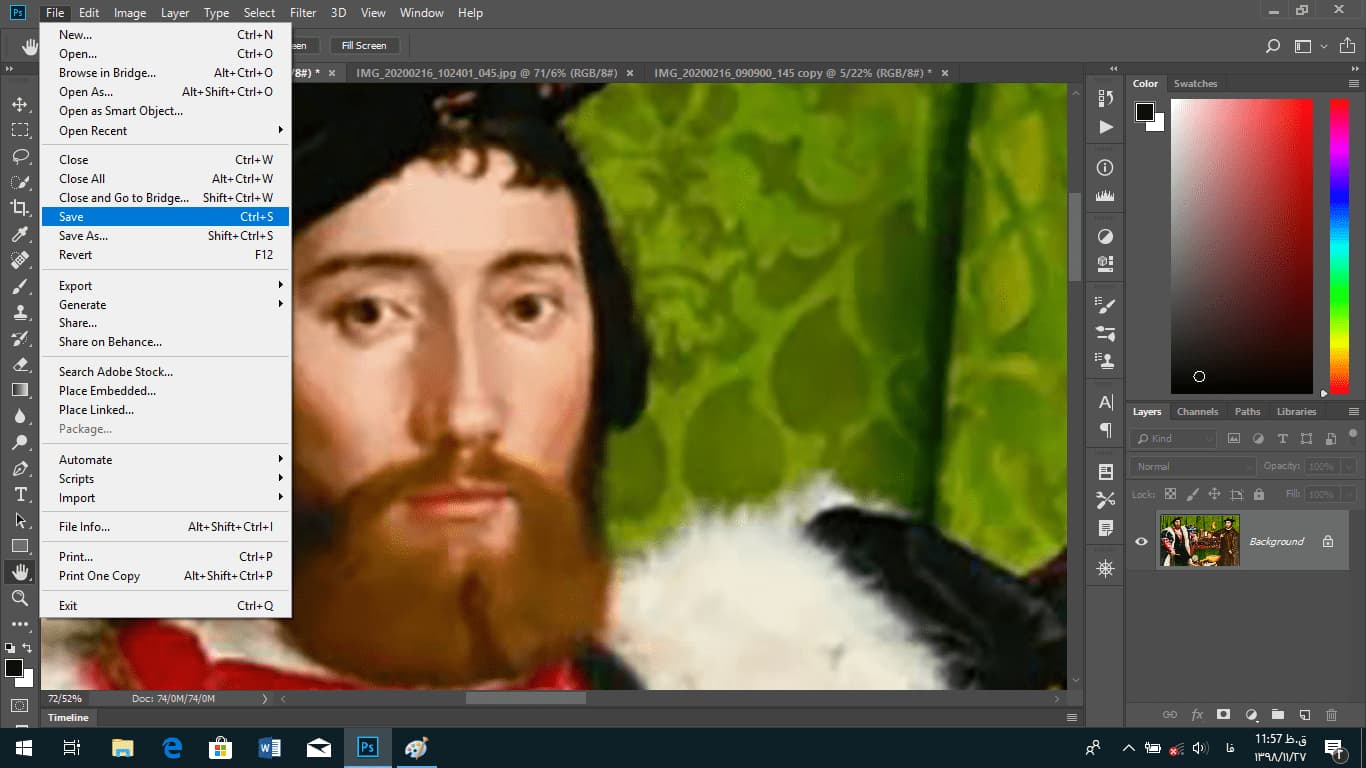 در فیلم بعدی به شما یک روش رایج برای نمونهبرداری از یک تصویر برای ارسال و ایمیل کردن.
در فیلم بعدی به شما یک روش رایج برای نمونهبرداری از یک تصویر برای ارسال و ایمیل کردن.
تنظیمات رنگ در فتوشاپ چگونه است؟
ما در فتوشاپ از رنگ های rgb استفاده میکنیم اما در صفحات وب از طیف رنگی cmyk استفاده می کنیم در نتیجه ما برای چاپ عکس های فتوشاپ باید تبدیل رنگ داشته باشیم و علاوه بر آن باید رزولویشن مناسبی هم برای چاپ داشته باشد. ما در این مقاله به آموزش تغییر رنگ، کاهش حجم عکس در فتوشاپ، رزولوشن د رفتوساپ برای چاپ و غیره می پردازیم.
دیدگاه کاربران
بدون دیدگاه


